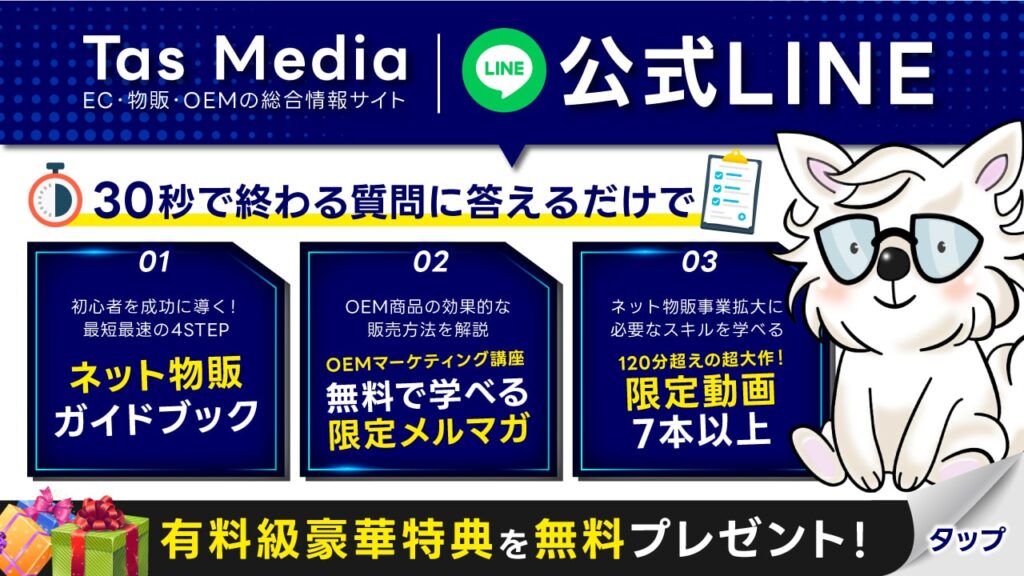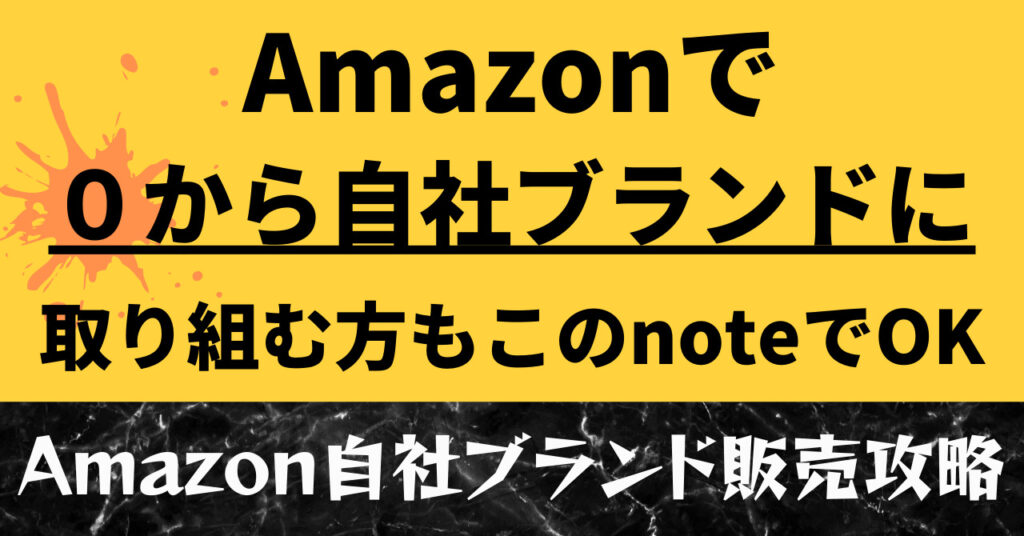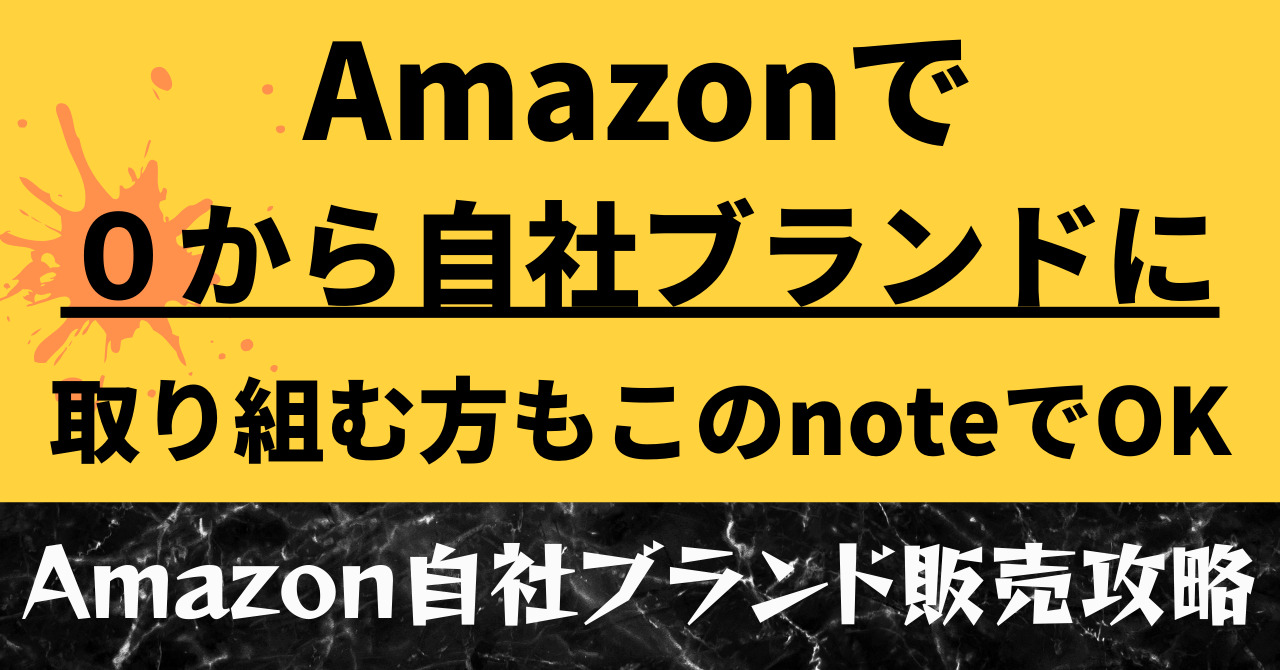「セラースプライトはどんな使い方ができる?」
「導入したけど、うまく使いこなせていない」
「自分に必要な機能を絞って使いたい」
Amazonで自社ブランド販売をするためにセラースプライトを導入したが、全然使いこなせずに悩んでいる方も多いのではないでしょうか。もしくは、これから導入するか迷っている方もいるでしょう。
セラースプライトには数多くの機能が搭載されているため、それぞれの特徴を把握しなければ有効活用できません。特徴を活かした使い方を学ぶなら、実際にAmazonビジネスで活用している人を参考にするのがおすすめです。
そこで今回は、セラースプライトを使い倒して自社ブランドを軌道に乗せ、年商4億円超えを達成したTasが以下の内容を徹底解説します。
- セラースプライトの概要
- 有効な機能17個の活用方法
セラースプライトを有効活用したい方は、ぜひ最後まで読んでみてくださいね!
セラースプライトを30%オフで利用できるクーポンを配布中です。以下のリンクからアクセスしてプロモーションコードを入力してください。
- 公式サイト専用リンク:https://www.sellersprite.com/LA7453
- 30% OFF プロモーションコード:JPTAS70
なお、今回解説する内容は、こちらの動画「【たった1動画で全てわかる】セラースプライトの全機能と活用方法を完全解説」でも解説しています。
音声と視覚のほうがわかりやすい方は埋め込み動画をチェックしていただき、ピンポイントの機能はブログ記事で確認する形で使い分けてくださいね!
\ 【無料】豪華特典をプレゼント中 /
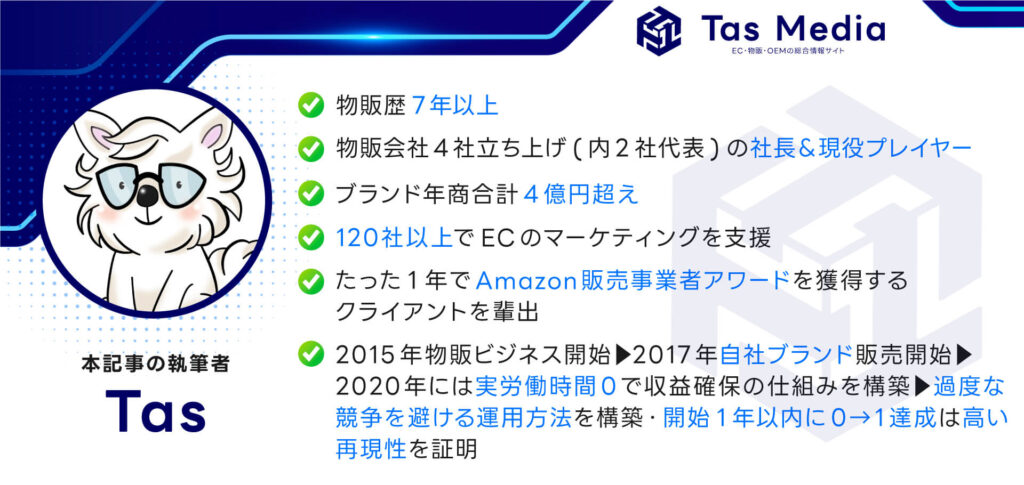
(実績者の声:【Tas Media】指導した方たちとの対談動画)
【使い方の前に】セラースプライトを使うならスタンダード会員から始めよう
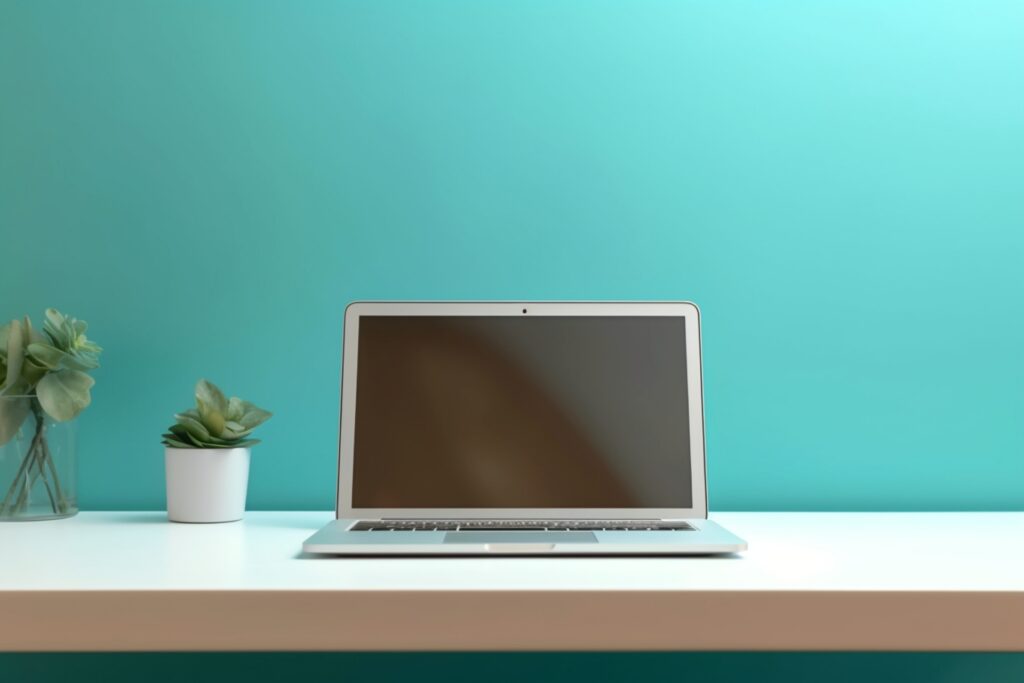
セラースプライトには無料プランと有料プランの2種類があります。しかし、無料プランはまったくといっていいほど機能が使えません。
そこでスタンダード会員から使い始めることをおすすめします。月額課金で始められるのでお試しだと思って課金してから使ってみてください。
クーポンコードを活用すれば永続的に30%オフなので「1年使うかまだわからない…」という方も、公式サイトから登録するよりもお得に使えます。ぜひ活用してください!
- 公式サイト専用リンク:https://www.sellersprite.com/LA7453
- 30% OFF プロモーションコード:JPTAS70
ちなみにセラースプライトはドルベースの支払いです。今後円安に振れそうだと感じている人は年払いを選択しましょう。
機能やプランについては以下で詳しく解説していきます。
1.そもそもセラースプライトとは?機能一覧を紹介
セラースプライトはAmazonのデータ分析に特化したツールです。市場調査・発見や競合品分析などの機能を活用して、データ分析を効率化できます。
Amazonの自社ブランド販売で成果を出すには、参入市場の情報収集が不可欠です。
 Tas
Tas知っているか、知らないかで結果が大きく変わってきます!
セラースプライトの代表的な機能は以下のとおりです。
| 機能 | 概要 |
|---|---|
| ライバル商品リサーチ | ライバル商品の販売数やその他のコアデータを予測する |
| 商品リサーチ | 販売数の成長率や販売額などから潜在商品をリサーチする |
| 市場リサーチ | カテゴリー別のデータを比較して参入しやすい市場を発見する |
| キーワードリサーチ | キーワードデータから潜在市場を発見する |
| キーワードトレンドリサーチ | キーワード検索頻度ランキングから消費者のニーズをリアルタイムで分析する |
| 店舗新商品モニタリング | ライバル店舗の日々の動向を調査する |
| キーワードマイニング | 関連キーワードを調査する |
| 注文ワード逆引きリサーチ | ライバル商品のASINから、その商品が検索されるキーワードを調査する |
| トラフィック分析(アクセス) | 商品のトラフィック源を調査する |
| レビュー分析 | レビュー分析レポートを出力し、バリエーションの販売数の予測や商品の特徴を分析する |
| 商品モニタリング | ライバル商品のデータを監視し、自社のプロモーション戦略を立案する |
| キーワードモニタリング | 任意AISNキーワードのランキングやその変化を監視する |
| 販売数予測 | 商品の日販売数・月間販売数を予測する |
| Googleトレンド | 検索トレンドを調査する |
| 利益計算機 | AmazonFBA(Amazon倉庫に納品して販売)の費用、収入、利益を算出する |
セラースプライトの機能を活用して事前にデータ分析をしていれば、成功する確率を高められます。
2.セラースプライトの月額料金
セラースプライトの料金プランは「月単位」「年単位」に分けられています。
月単位プランの料金は以下のとおりです。
| プラン | 料金(1ドル140円で算出) |
|---|---|
| 無料会員 | 無料 |
| スタンダード会員 | 月98ドル(13,720円) |
年単位プランの料金は以下のとおりです。
| プラン | 料金(1ドル140円で算出) |
|---|---|
| スタンダード会員 | 年980ドル(137,200円) |
| アドバンス会員 | 年1,880ドル(263,200円) |
| VIP会員 | 年2,380ドル(333,200円) |
年単位プランを契約すると、月単位よりも料金がお得になります。ただし、為替変動によって料金が変わる可能性があることに注意が必要です。
また、有料プランの違いは以下のとおりです。
- 競合商品や主力キーワードの動向をモニタリングできる件数
- データダウンロードできる1日の上限回数
- スタッフ用の子アカウント数



新規カタログを年間に数百件単位で販売するような場合以外は、スタンダード会員が適しています!
3.無料プランと有料プランの違い
セラースプライトは無料でも使えますが、機能制限があります。
無料会員とスタンダード会員の比較は以下のとおりです。
| 機能 | 無料会員 | スタンダード会員 |
|---|---|---|
| サイト | 無制限 | 無制限 |
| キーワードマイニング | 上位5つ(拡張機能は上位10) | 無制限 |
| キーワードリサーチ | 上位5つ | 無制限 |
| キーワード逆引きリサーチ | 上位5つ | 無制限 |
| キーワード順位チェッカー | 上位5つ | 無制限 |
| ライバル商品リサーチ | 一部表示 | 無制限 |
| 商品リサーチ | 一部表示 | 無制限 |
| 市場リサーチ | 一部表示 | 無制限 |
| マーケットプラグイン | 一部表示 | 無制限 |
| Keepa拡張機能代替 | 永久無料 | 永久無料 |
| 商品モニタリング | 0件 | 100件 |
| キーワードモニタリング | 0件 | 500件 |
| 店舗新商品モニタリング | 0件 | 50件 |
| データダウンロード | 1日0回/アカウント | 1日50回/アカウント |
| 主アカウント+子アカウント | 1+0 | 1+0 |
| 物販メールマガジン | 週1通 | 週1通 |



かなりの制限があるので、セラースプライトは有料プランを選択しましょう!
なおTas公式LINEでは、Amazonで本気で稼ぎたい方に向けてプレゼントを配布しています。自社ブランド販売の本質であるマーケティング戦略をすべて無料で公開中です。セラースプライトによる分析と組み合わせることで利益の最大化が期待できます。
自信をもっておすすめできる内容なので、ぜひ無料登録して受け取ってくださいね!
セラースプライトのブラウザ版機能の使い方


セラースプライトにはたくさんの機能がありますが、僕が実際に使っている機能に絞って解説していきます。
- ビッグデータ商品リサーチ
- キーワード最適化
- 運営・集客
- 無料ツール
順番に見ていきましょう。
1.ビッグデータ商品リサーチ
市場分析に活用できる機能は以下のとおりです。
- ライバル商品リサーチ
- 商品リサーチ
- 市場リサーチ
- キーワードリサーチ
- キーワードトレンドリサーチ
それぞれ見ていきましょう。
1-1.ライバル商品リサーチ
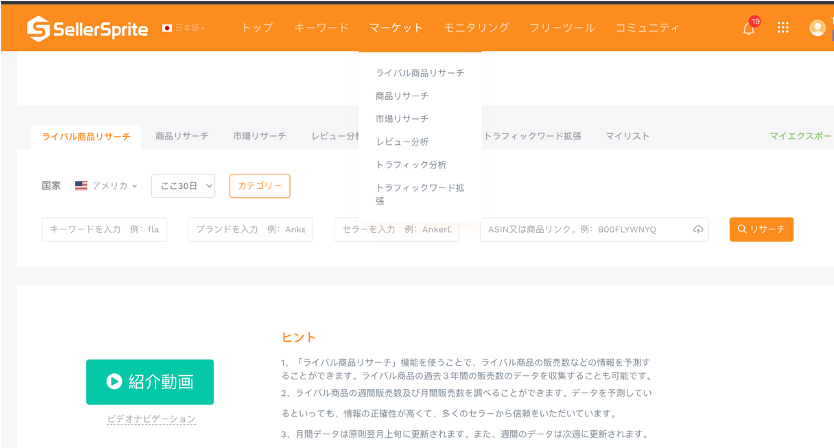
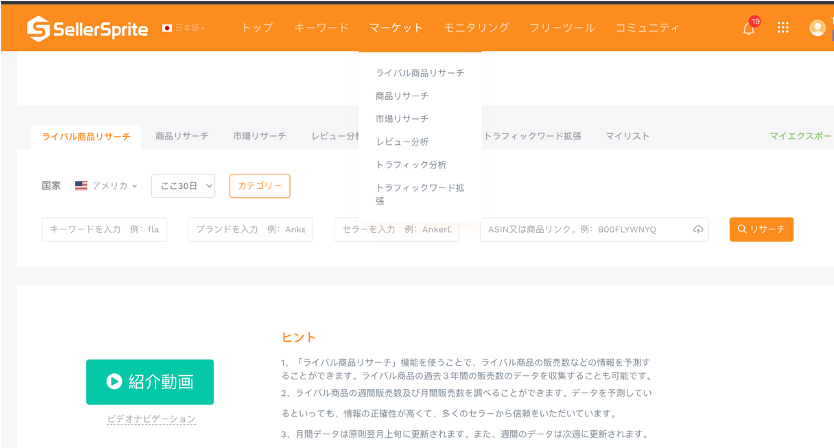
ライバル商品リサーチは、画面上部の「マーケット」にカーソルをあてると出てきます。日本のAmazonで販売することが前提なので、対象国で「日本」を選択しましょう。
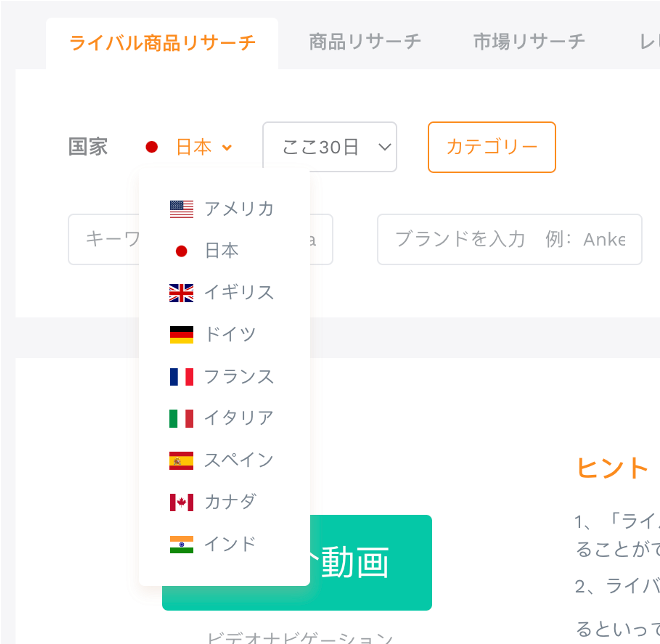
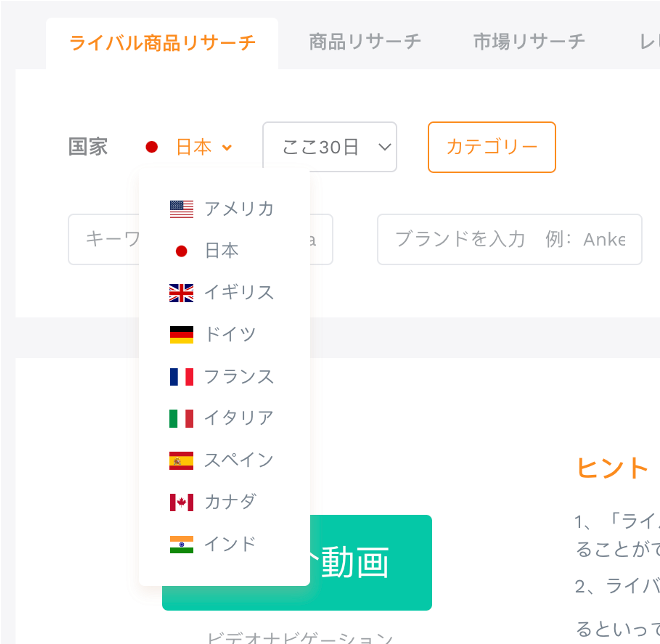
他にはリサーチ期間やカテゴリーの選択も可能です。
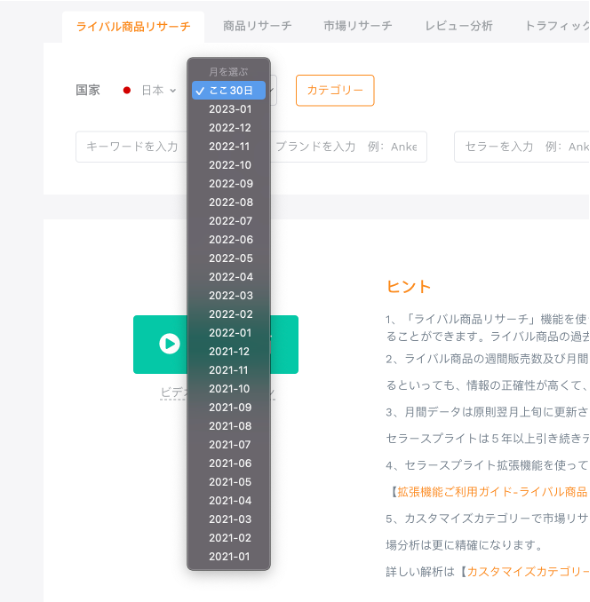
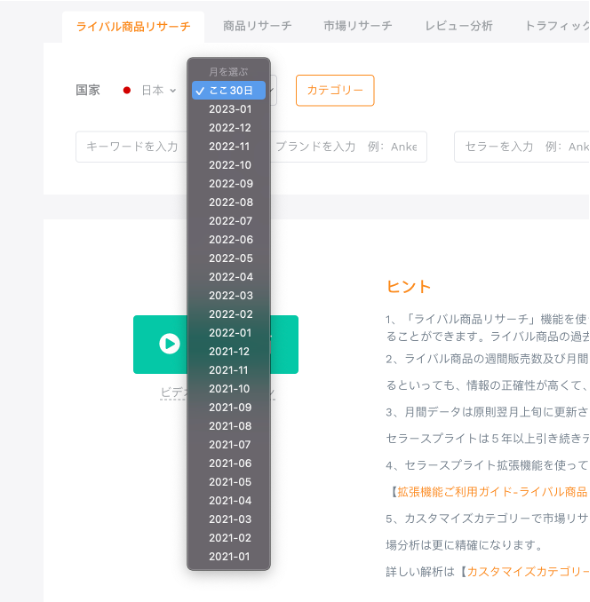
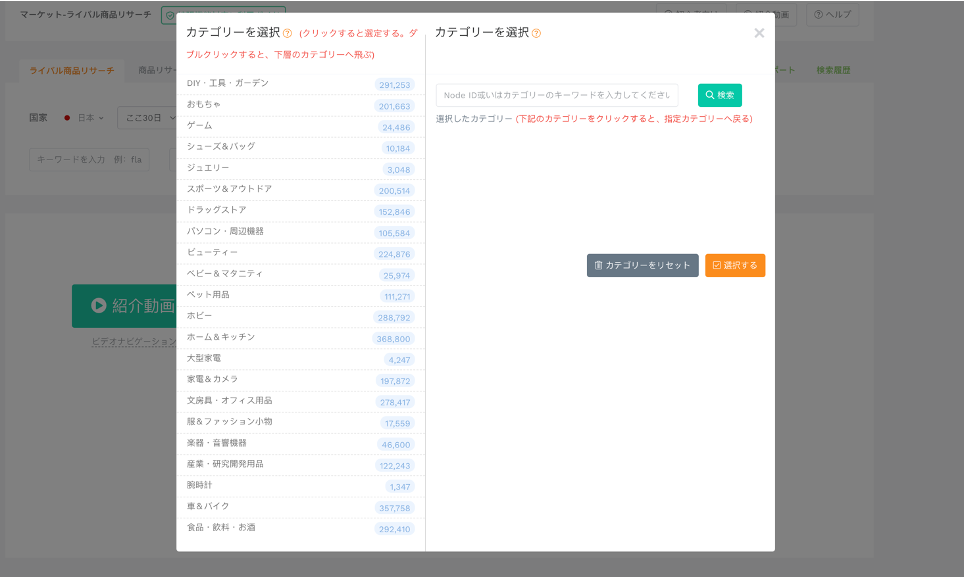
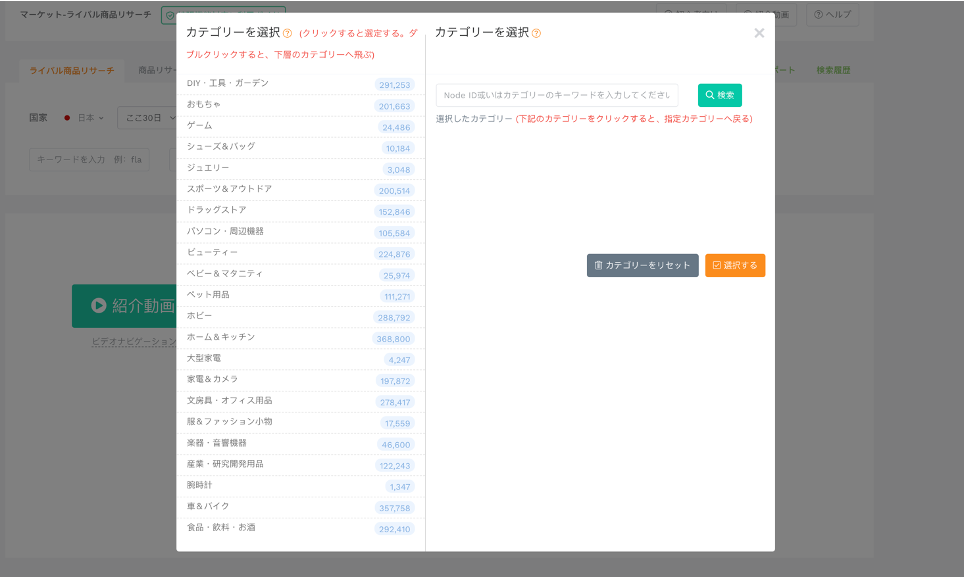
リサーチの際は、キーワードやブランド名などでも検索できるようになっています。
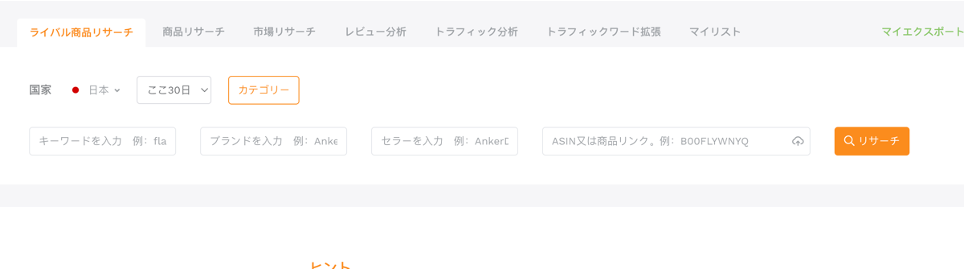
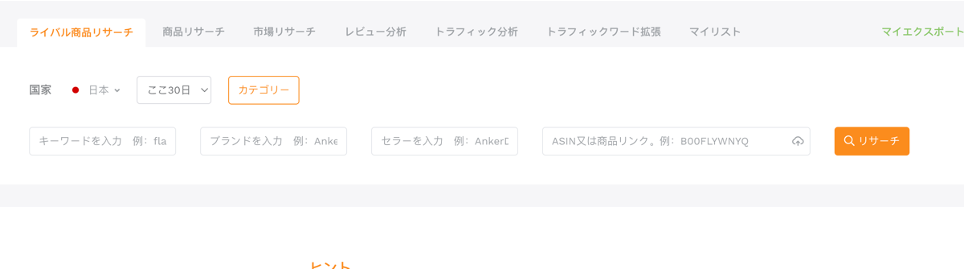
例えばブランド名で「Anker」と入力すると、以下のような製品データを閲覧可能です。
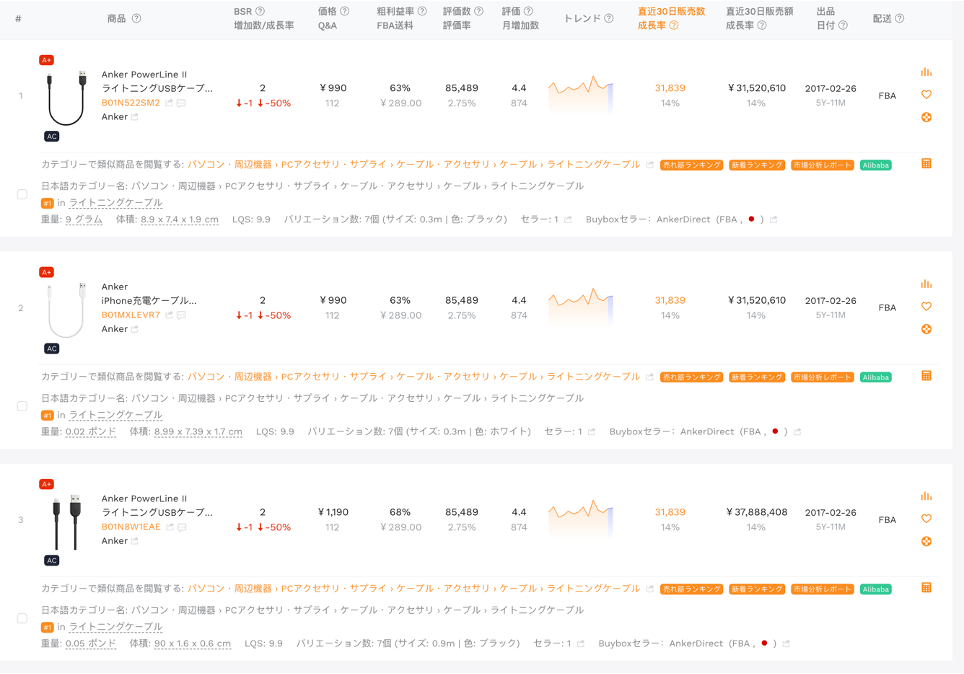
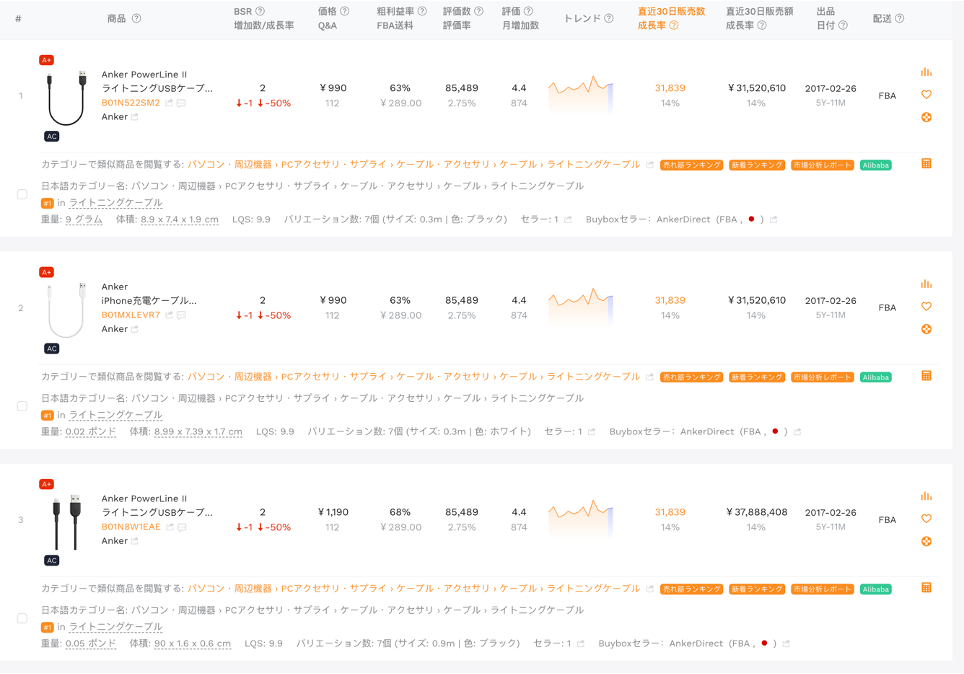
このときに注意してほしいのが、画面に表示されている商品は、BSR(ベストセラーランキング)や販売数の数値などが全て同じく表記されている点です。バリエーションが組まれている子AISNだとバリエーション全体の合算された数値になるので注意が必要です。



画面上部の「他のバリエーションを含む」というチェック項目を外すと解消されます!
また、各商品にチェックを入れて画面上部の「商品比較」を選択するだけで比較が可能です。比較データは以下のようにCSVに出力して閲覧できるので、並び替えをうまく活用するとデータ分析の自由度が上がります。
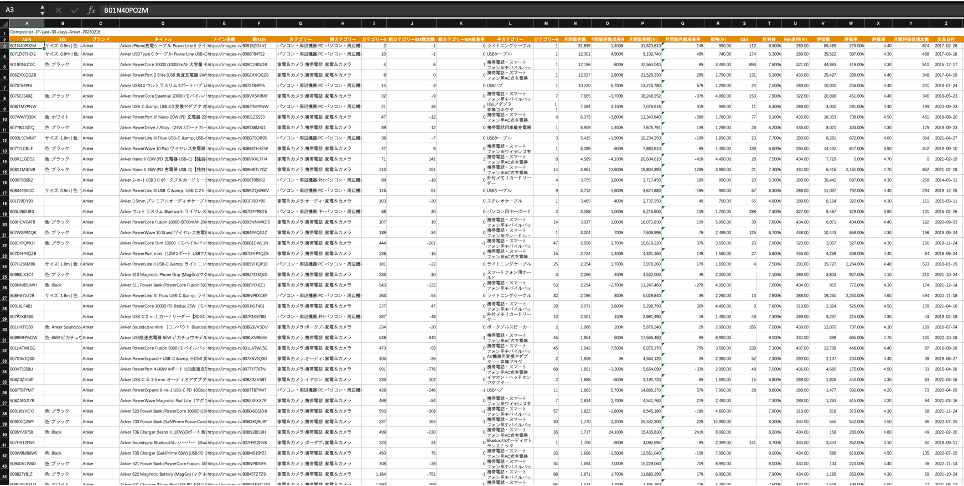
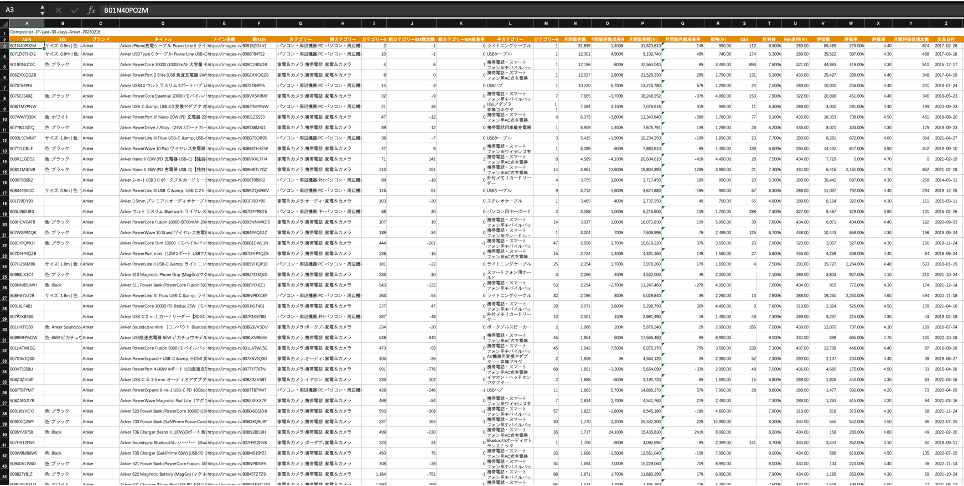
ただし、ブラウザの右上に並び替え項目があるので、販売数や販売額などを多い・少ない順に並び替えできます。ブラウザ版はCSVとは異なり、商品画像の表示や各商品ページへのリンクもあるので圧倒的に使いやすいです。
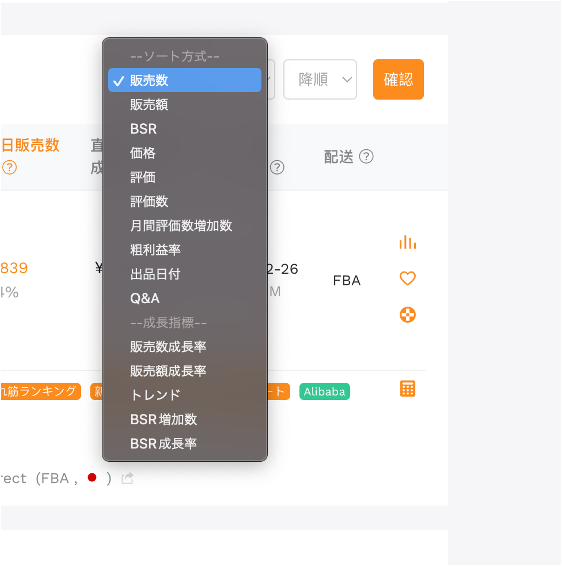
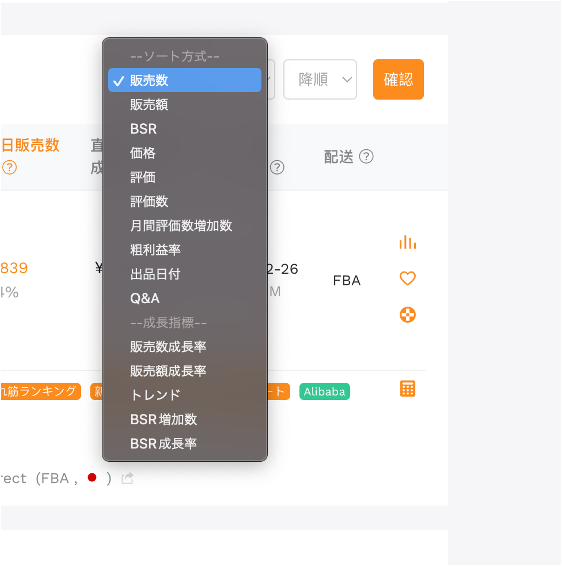
関数を使って何かしらの独自データを追加したい場合はCSV、それ以外はブラウザ版を利用してみてください。
1-2.商品リサーチ
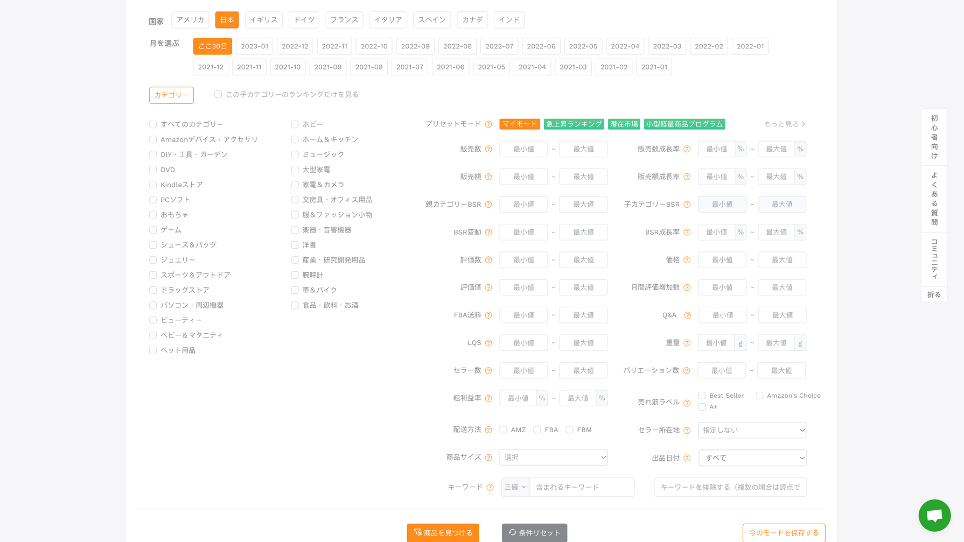
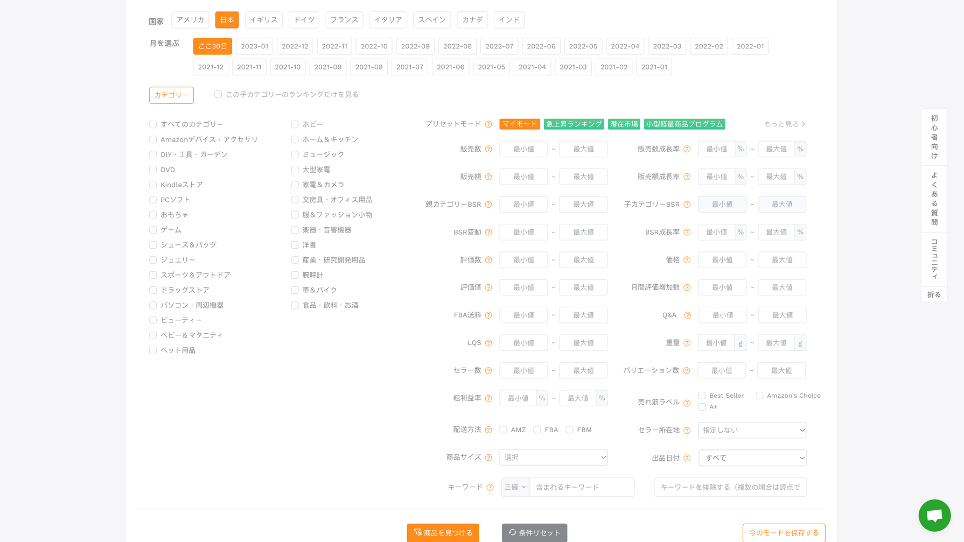
ライバル商品リサーチは「〇〇の商品」のように、すでに認知されている商品に対するリサーチです。一方、これから解説する商品リサーチは、まだ自分たちが認知していない商品を探すための機能と認識しましょう。
商品リサーチで絞り込める項目と使い方は以下のとおりです。
| 機能 | 概要 |
|---|---|
| 国 | 国に対応した項目になる |
| 対象月 | リサーチしたい期間 |
| カテゴリー | リサーチしたいカテゴリーを絞る |
| プリセット | セラースプライトが独自に選定した検索条件のテンプレート |
| 販売数 | どのくらいの販売数があるのかを調べる |
| 販売額 | 月商を示す(データは正確ではないので計測値の30〜50%で見積もる) |
| 親カテゴリーBSR | 商品のカテゴリーを設定する |
| BSR変動 | 1週間でどのくらいランキングが変動したか示す |
| 評価数 | 商品のレビュー数を示す(初心者は最大値を300にすると良い) |
| FBA送料 | 出荷作業手数料を示す |
| LQS(リスティング・クオリティ・スコア) | セラースプライトが独自に商品カタログを10点満点で評価するシステム |
| セラー数 | 商品のセラー数を調べる(自社ブランドを取り扱う場合は最大数を1にする) |
| 粗利率 | 原価率に応じた利益率を示す((売値−手数料)÷売値×100で定義される) |
| 配送方法 | AMZ(Amazon直販)・FBA・FBM(セラーが自分たちで顧客に出荷)の3つから選択できる |
| 商品サイズ | 商品サイズで絞り込みできる |
| キーワード | ブランド名や商品タイトルに指定がある場合に指定する |
| 販売数成長率 | 販売数が何%伸びているかという条件指定 |
| 販売額成長率 | 売上が何%伸びているかという条件指定 |
| 小カテゴリーBSR | 小カテゴリーを絞る |
| BSR成長率 | 1週間前からどの程度ランキングが伸びているかを絞る指標 |
| 価格 | 商品の売値を示す |
| 月間評価増加数 | レビューが1カ月単位でどの程度増加しているかを絞り込める |
| Q&A | 月間で何件増えているか絞り込める |
| 重量 | 重さで絞り込める |
| バリエーション数 | バリエーションの個数を絞り込める |
| 売れ筋ラベル | ベストセラーやAmazonオススメなどで絞り込める |
| セラー所在地 | セラーの所在地を絞り込める |
| 出品日時 | 直近30日や60日などで絞り込める |
自社ブランド販売の商品であれば最低1,000個からの発注になることが多いので、3か月ほどで売り切るために販売数を最低300個以上になるように絞り込みましょう。ただし、セラースプライトの販売数は実際のものより30〜50%増しで表示される傾向なので、正しくは最低600個と入力して、検索してください。
1-3.市場リサーチ
対象国や期間を絞り込んで気になるカテゴリーを入力すれば、対象の市場リサーチができます。
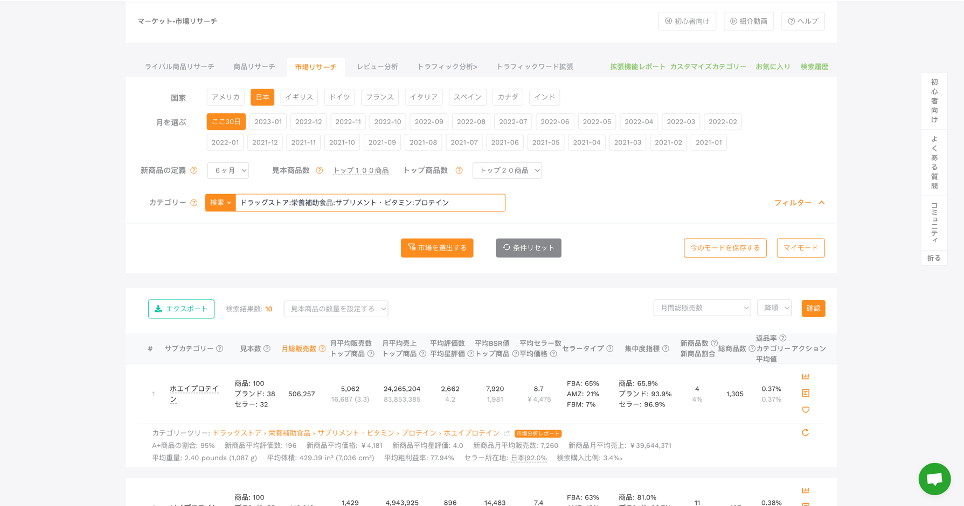
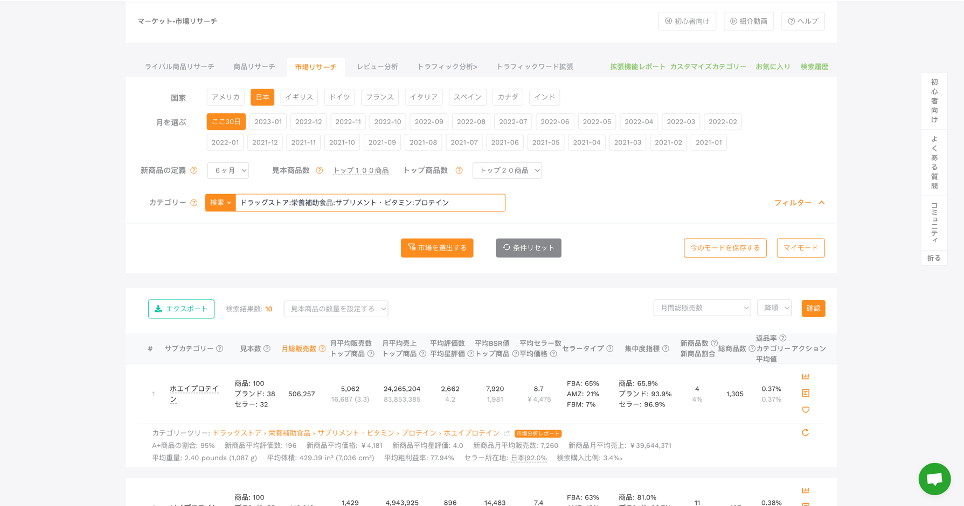
試しにカテゴリーに「プロテイン」と入力すると以下のような画面になります。
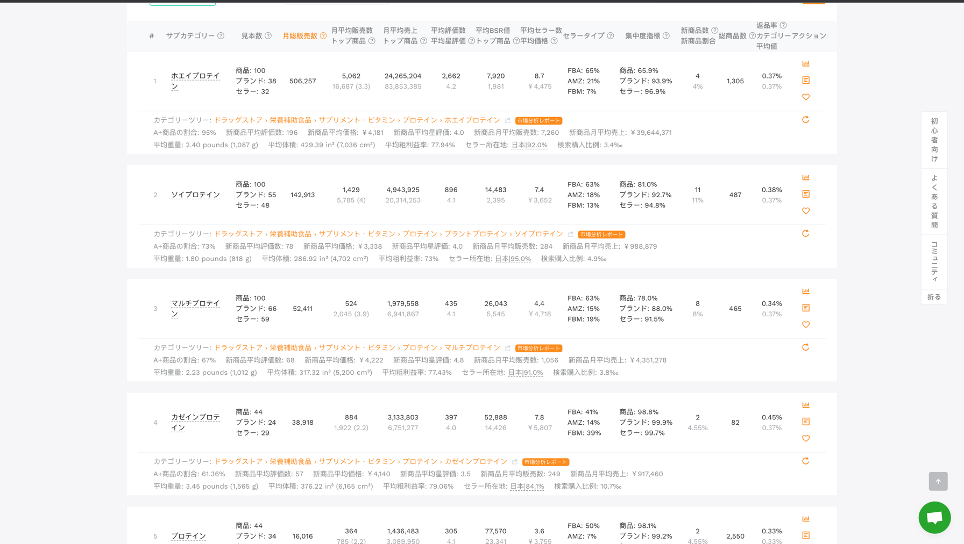
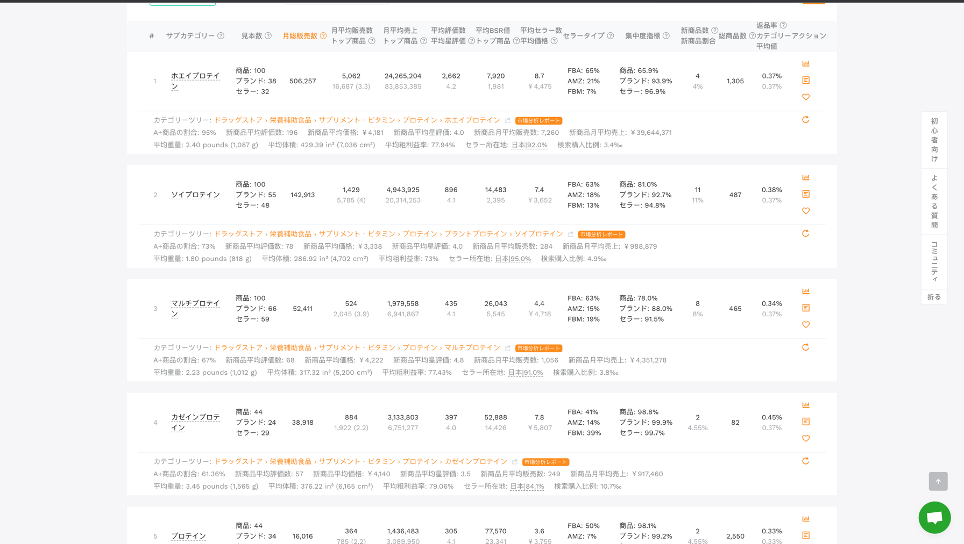
左から順に以下の項目を閲覧できます。
| 項目 | 概要 |
|---|---|
| サブカテゴリー | カテゴリー名にカーソルをあてるとトップ10商品を視認できる |
| 見本数 | 商品数の母数、ブランド数、セラー数を参照できる |
| 月総販売数 | トップ100商品全ての月間販売数 |
| 月平均販売数トップ商品 | 上段がトップ100商品の平均販売数、下段はトップ10商品の平均販売数 |
| 月平均売上トップ商品 | 上段がトップ100商品の平均売上、下段はトップ10商品の平均売上 |
| 平均評価数 平均星評価 | レビュー数とレート |
| 平均BSR値トップ商品 | 大カテゴリーランキングでの平均値(上段がトップ100商品、下段がトップ10商品の平均値) |
| 平均セラー数 平均価格 | 1商品カタログに対するセラー数と平均価格 |
| セラータイプ | FBA、AMZ、FBMの割合を示す |
| 集中度指標 | トップ100商品に対するトップ10商品の販売数・ブランド・セラーの割合 |
| 新商品数 新商品割合 | トップ100商品に対する新商品数とその割合 |
| 総商品数 | カテゴリーに登録されている商品数 |
| 返品率 カテゴリーアクション平均値 | 返品率の平均 関連カテゴリーを含めた返品率の平均値 |



月間総販売数は実際の数値と乖離があるので、50%くらいで見積もっておきましょう!
例えば、検索結果に20万件の販売数があると表示されたら、半分の10万件と理解してください。
1-4.キーワードリサーチ
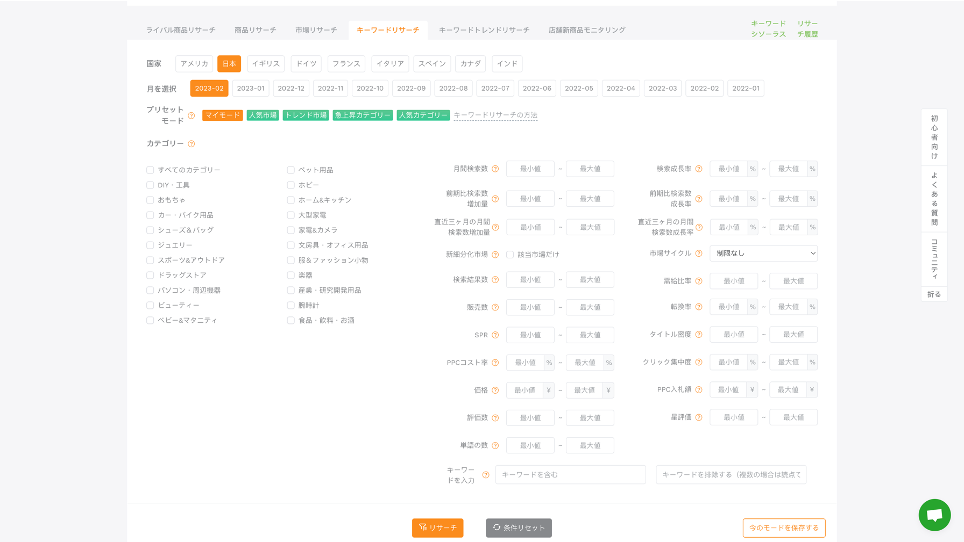
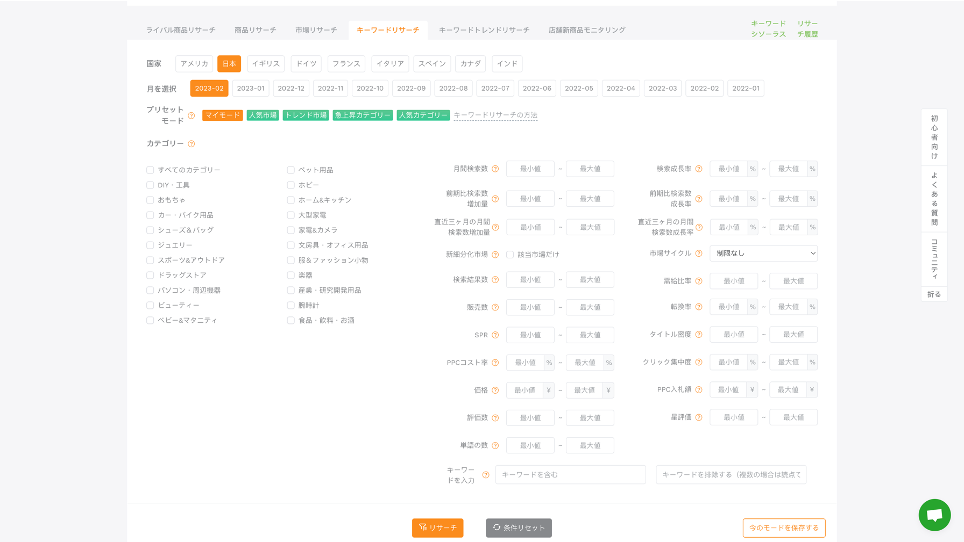
キーワードリサーチは、カテゴリーや条件を絞り込んで、検索されやすい需要のあるキーワードを探せます。



Amazonでは6割以上が検索経由で商品を購入しているデータがあります!
多く検索されるキーワードを把握することで、どのような商品を販売すると売れやすいかが判断可能です。逆に〇〇な商品は売れるはずと思ったとしても、完全一致で示すキーワードがなければ、需要は見込めないでしょう。
なお、セラースプライトを利用したAmazonOEMのリサーチに関しては、関連動画「【完全版】OEMの商品リサーチ方法を実演解説します【中国輸入】」でさらに詳しく解説しています。ぜひ参考にしてみてください!
1-5.キーワードトレンドリサーチ
トレンドのある市場を見極めるために使うリサーチ機能です。例えば、2023年3月頃であれば「WBC」がトレンドに入っていました。



ただし自社商品を取り扱う場合は、あまり気にすることはありません!
流行を知っておきたい場合は活用してみましょう。
2.キーワード最適化
キーワードごとの数値分析に活用できる機能は以下のとおりです。
- キーワードマイニング
- キーワード逆引きリサーチ
- トラフィックワード拡張
それぞれ参考にしてみてください。
2-1.【重宝・進化】キーワードマイニング
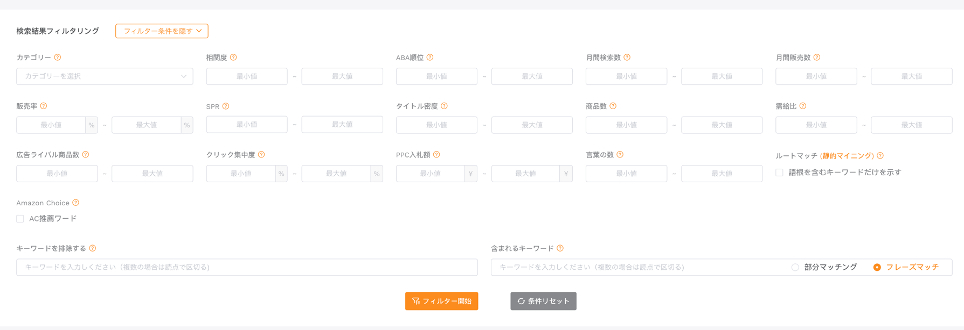
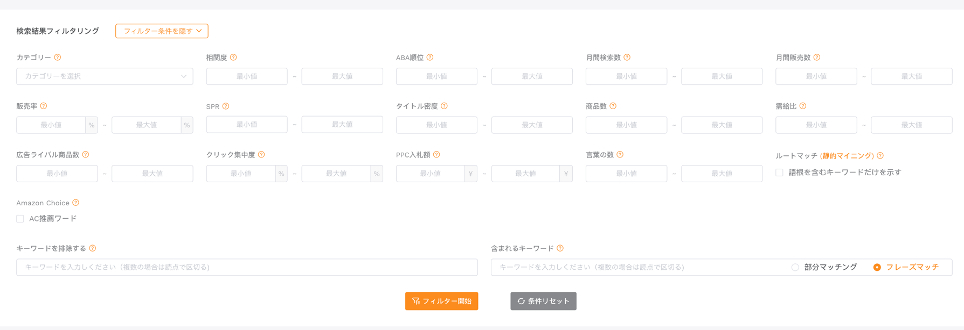
以前までは、検索キーワードに関する動的マイニングや静的マイニングとして表示するだけでしたが、条件を絞り込んで検索できるようになりました。
- 動的マイニング:指定キーワードに関連するもの(プロテインならホエイ、ザバスなど)
- 静的マイニング:指定キーワードを含むもの(プロテインならホエイプロテイン、ソイプロテインなど)
キーワードマイニングでは以下のように関連するものを一覧で表示してくれます。


さらに下に画面をスクロールすると、キーワード詳細も閲覧が可能です。
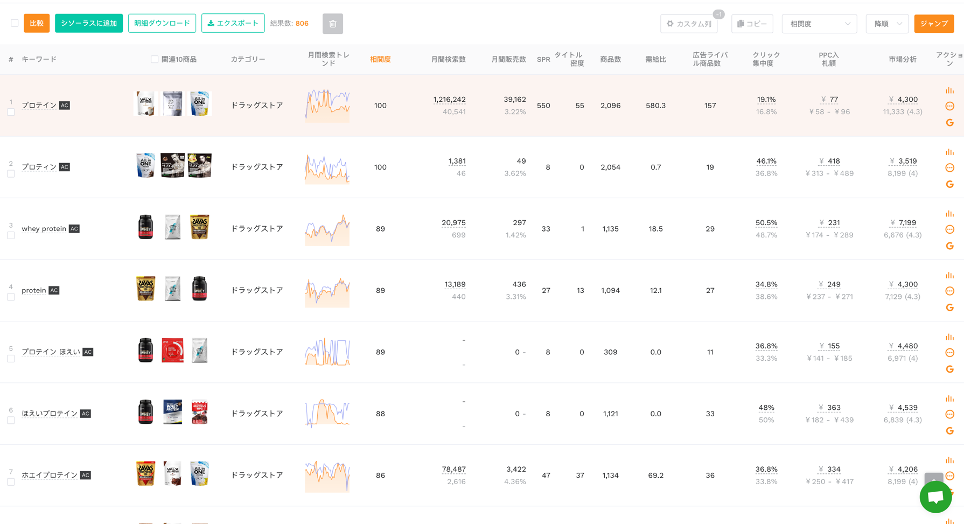
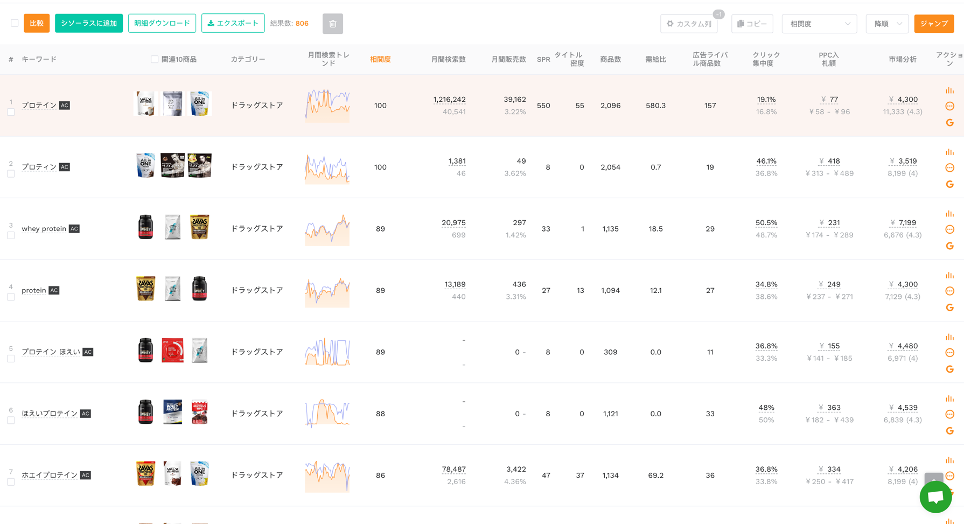
自分が認識できていないキーワードを発掘したり、狙っているキーワードの詳細データを閲覧したりするのに使ってみましょう。
商品登録時の設定や検索結果画面の広告設定をする際に、自分が知らない範囲をカバーしやすくなります。
2-2.【重宝・進化】キーワード逆引きリサーチ
キーワード逆引きリサーチは、ASINを指定して紐づいているキーワードを調べる機能です。



Amazonのブランド分析ツールもありますが、視認性が悪かったり、細かい分析が弱かったりします…!
そのため、セラースプライトのキーワード逆引きリサーチの活用がおすすめです。
試しに「VALX」プロテインのASINを入力すると、以下の画面が表示されます。
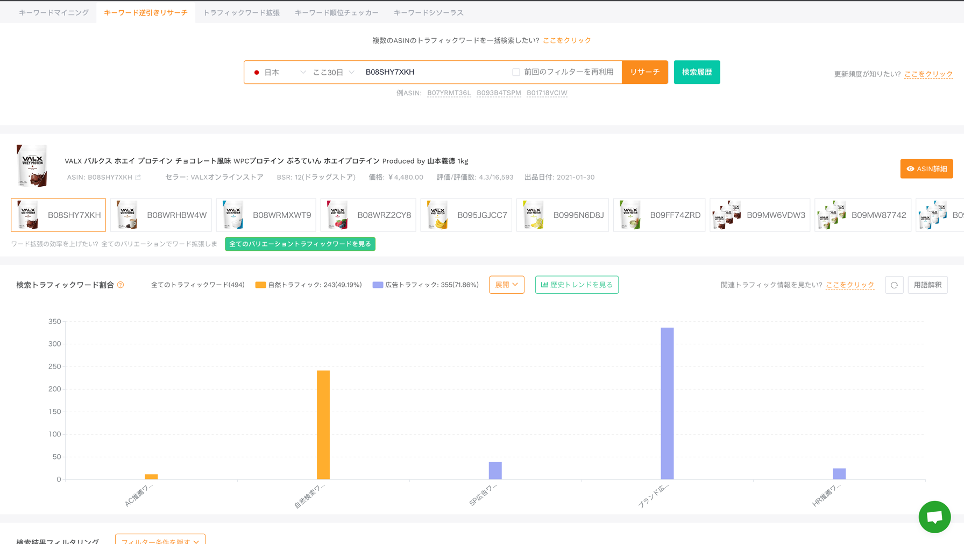
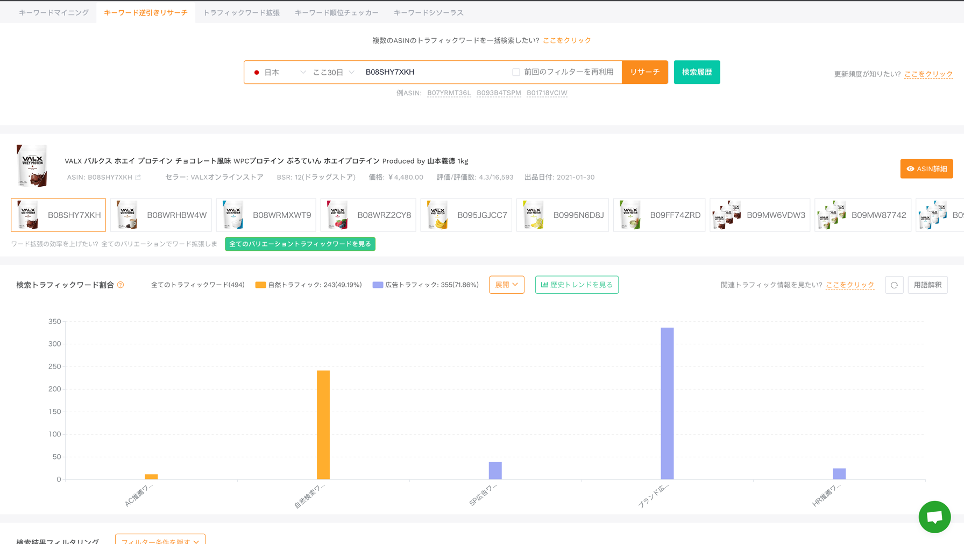
紐づいているキーワード一覧に加えて、トラフィック(アクセス源)も閲覧が可能です。
さらに以下のように、詳細条件の絞り込みや注目キーワード一覧なども表示されます。
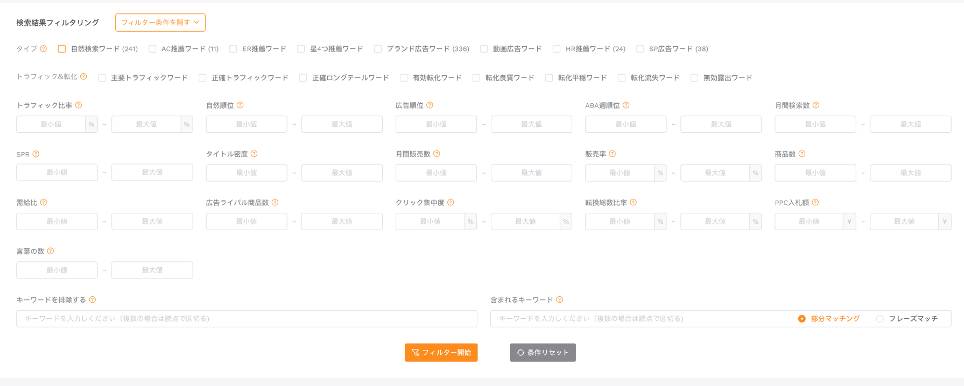
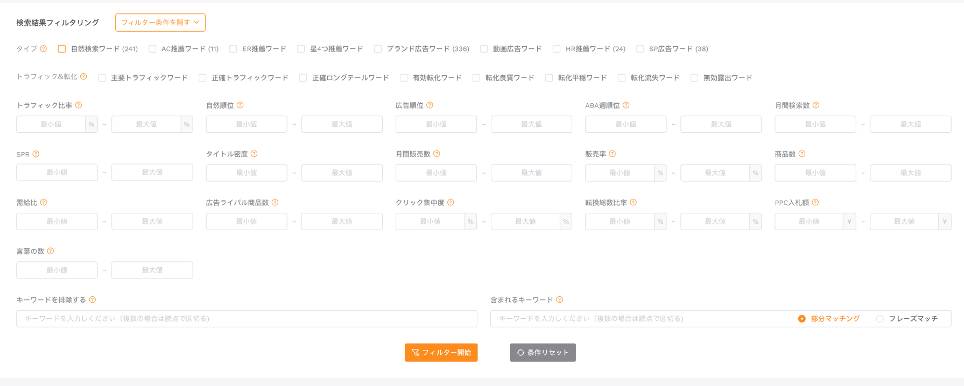


また、ASINに関連する検索数や販売数などのキーワード分析ができるようになっています。
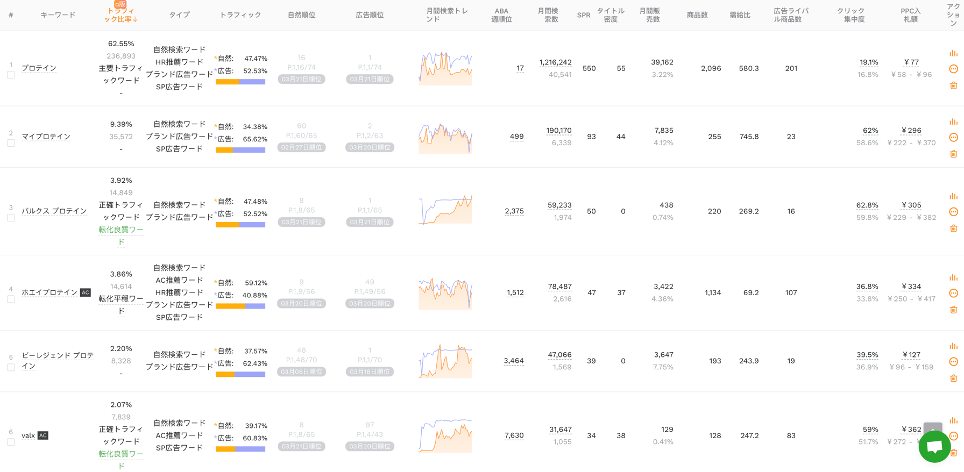
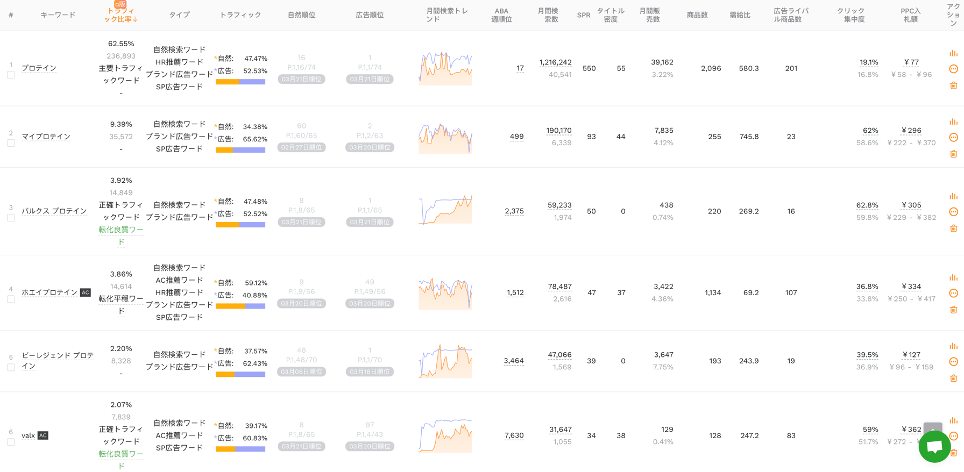
転換率(ユーザーのアクセス数に対する注文件数の割合)はAmazon公式のブランド分析機能から参照されているため、正確性が高いです。
また、トラフィック比率の割合がかなり参考になります。全体トラフィックのうち、そのキーワードからどのくらいの割合で流入されているのかを把握可能です。例えば、上記の画面であれば「プロテイン」というキーワードの右横に表示されている数字です。
「プロテイン」と検索した人のうち62.55%がこの商品をクリックしていると予測できます。
2-3.トラフィックワード拡張
複数の商品を指定してトラフィックワードを分析できる機能です。
試しに3つのASINを入力してみます。
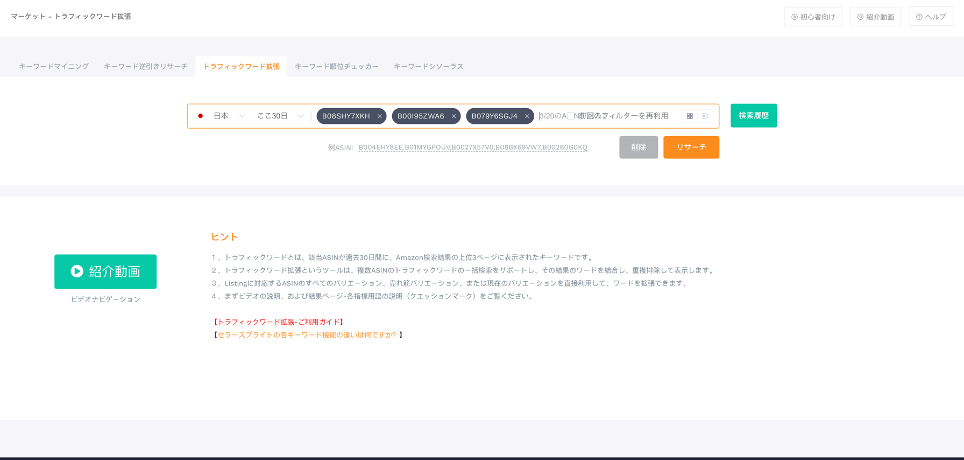
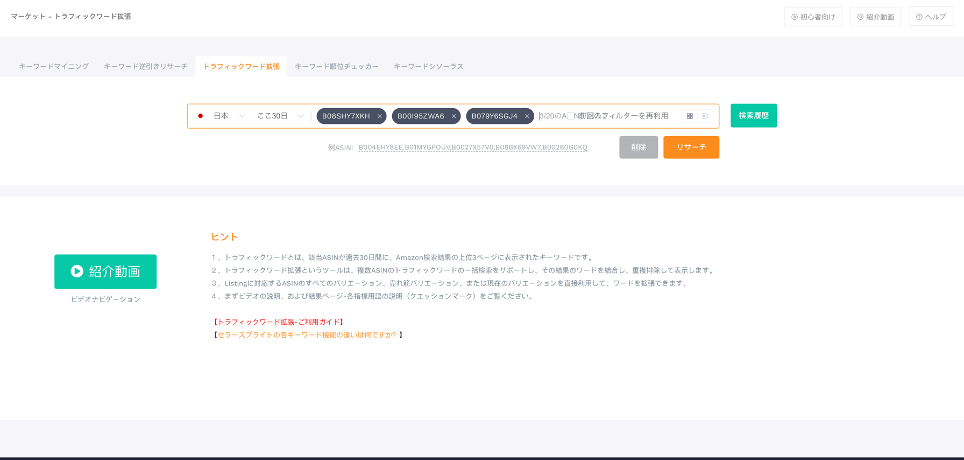
すると、以下のように3種類の拡張方法の選択が可能です。
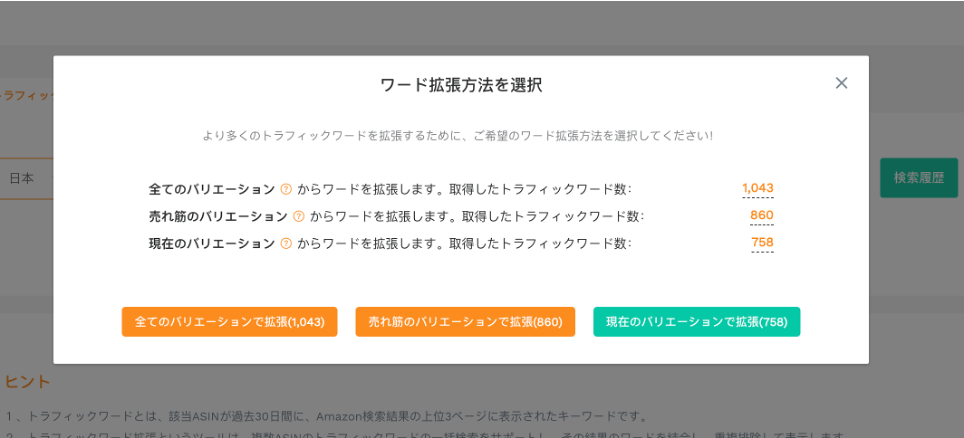
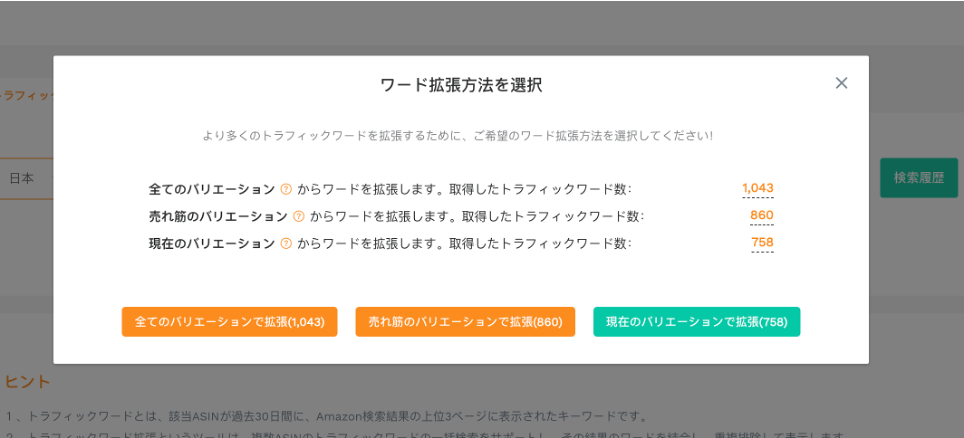
全てのバリエーションで適用した場合は、他のバリエーションを含む全商品の合算データを確認できます。
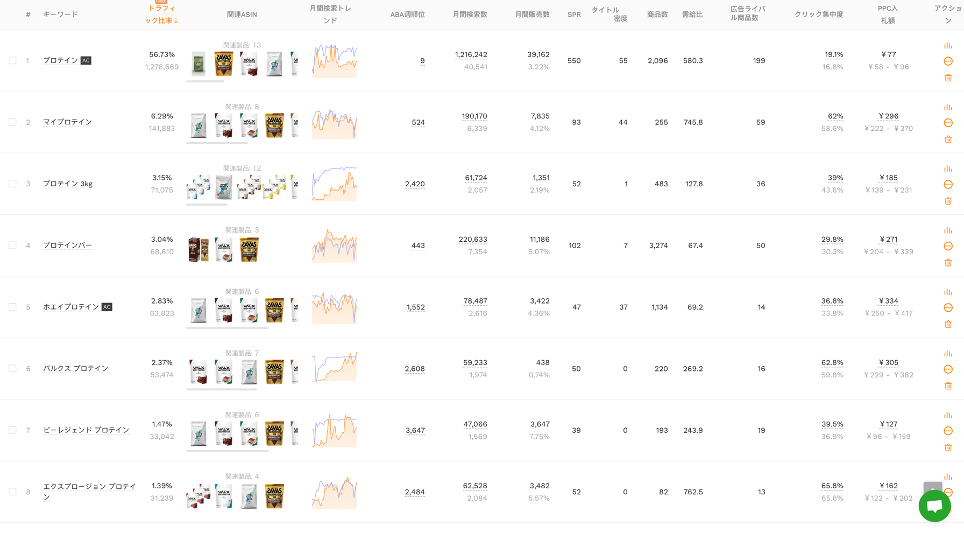
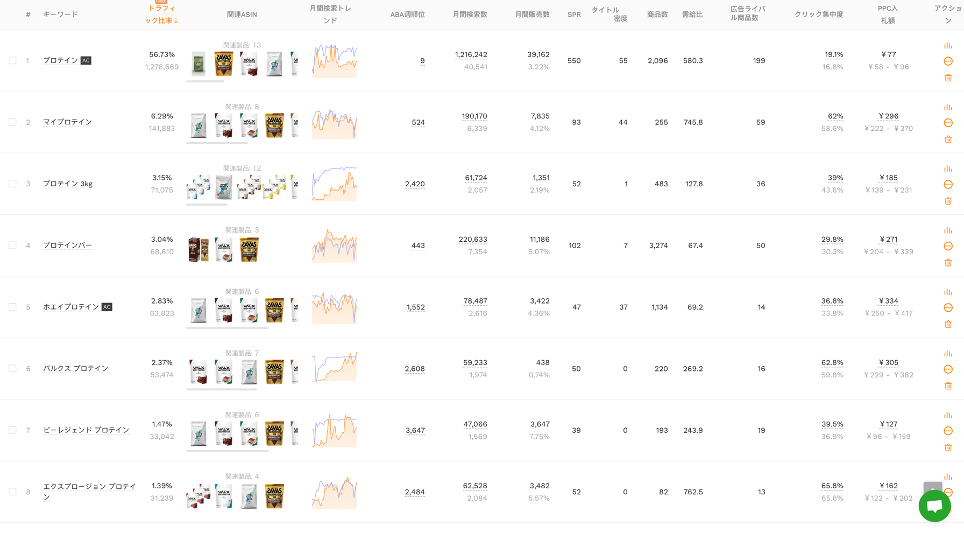
一般的にOEMをリサーチする際は競合1商品のみに絞ることはありません。複数の競合商品をトラフィックワード拡張でリサーチにかけると、必然的に自分たちがどのキーワードを狙うべきなのかを把握できます。
3.運営・集客
自社・他社商品のデータ分析に活用できる機能は以下のとおりです。
- 広告インサイト
- トラフィック源のリサーチ
- 関連トラフィック
- 注文ワード逆引きワード
それぞれ解説していきます。
3-1.広告インサイト
指定した商品がどのような広告に露出しているのかを分析できる機能です。
リサーチにかけると、ASINごとの広告キャンペーンを表示してくれます。同じASINの場合は枠の色が統一され、別バリエーションは別色で表示されます。
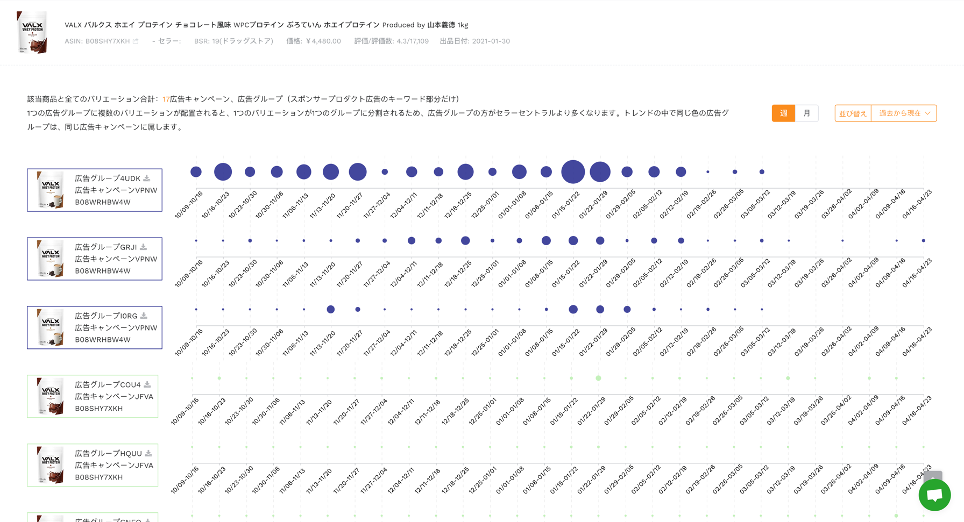
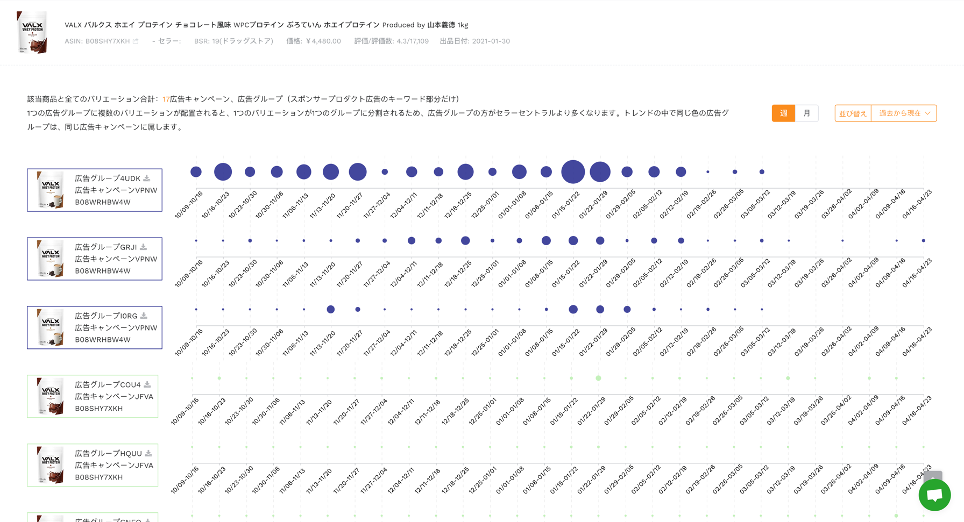
上図を見てみてください。丸印が大きいほど、キャンペーンに新たに追加されたキーワードである可能性が高いです。大きい丸が少ないところは、完全一致やワードを指定した上で広告を出しているため、観測されるキーワードが少ない傾向です。



ただし、どのターゲティングを利用しているかまでは拾えません…!
販売する予定の商品において、露出できそうなキーワードが他にないかを見つけるために活用してみましょう。
3-2.【超重宝】トラフィック源をリサーチ
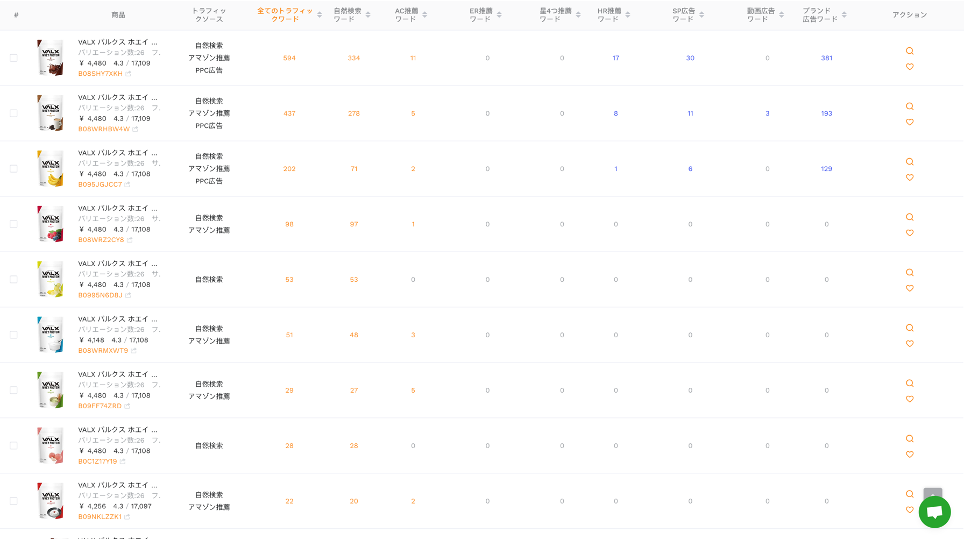
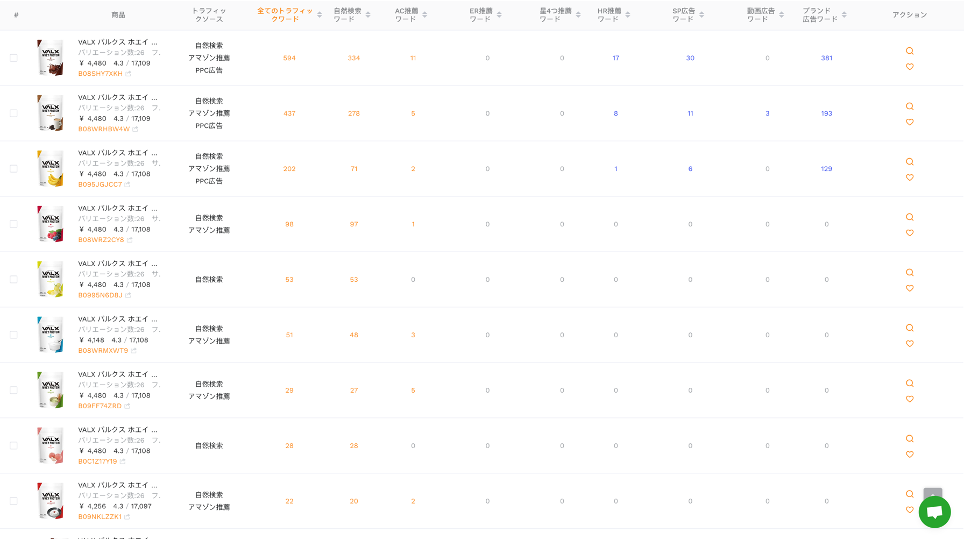
トラフィック源をリサーチという機能では、商品に対して以下の項目の数値を閲覧可能です。
- トラフィックソース
- トラフィックワード件数
- 自然検索ワード件数
- ACワード件数
- オンサイトアソシエイツワード件数
- 高評価ワード件数
- 高評価広告ワード件数
- SPワード件数
- 動画広告ワード件数
- ブランド広告ワード件数
各項目の一覧が表示されるので、一目で必要な数値を瞬時に取得できます。



数値が一覧で表示されるだけのシンプルな機能ですが、めちゃくちゃ重宝しています!
3-3.関連トラフィック
商品カタログ内で他の商品を紹介するフィールド(他の商品に遷移できる場所)の割合を閲覧できる機能です。
例えば、よく一緒に購入されている商品が該当します。
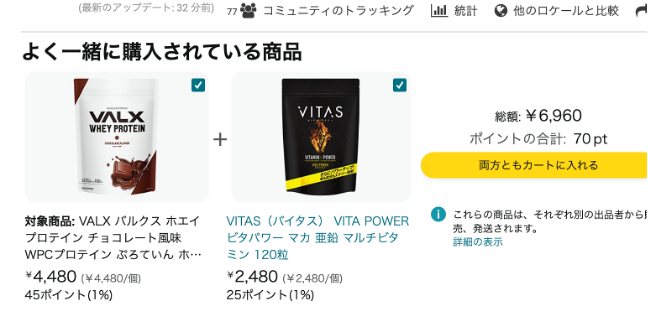
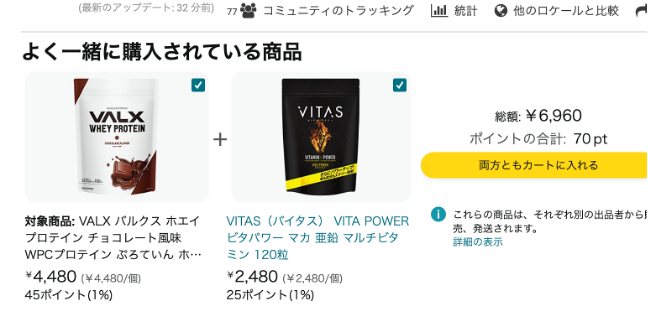
リサーチにかけると流入元となる商品リストが表示され、流入経路ごとにフィルタリングして見られます。
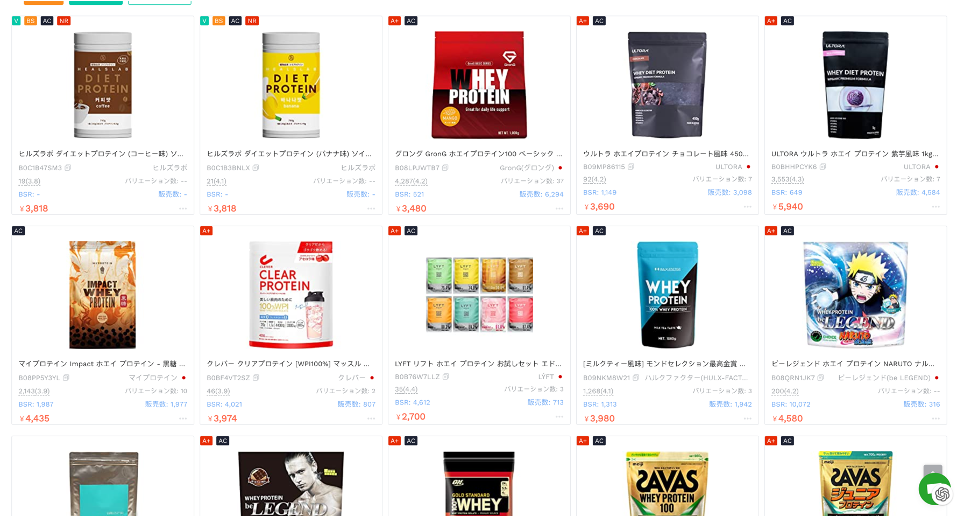
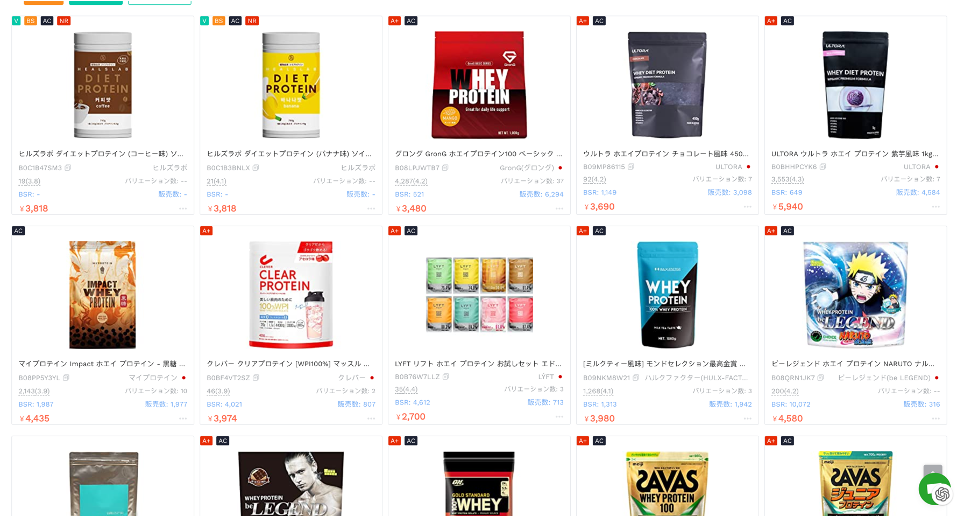
例えば、関連トラフィック分析によって、あるキーワードが関連商品欄に大きな広告予算を使っていると予測できる場合、自分が参入する際に大きく広告費を見積もる必要が出てきます。
3-4.注文ワード逆引きワード
指定した商品がどのキーワードから売れたかを逆引きする機能です。
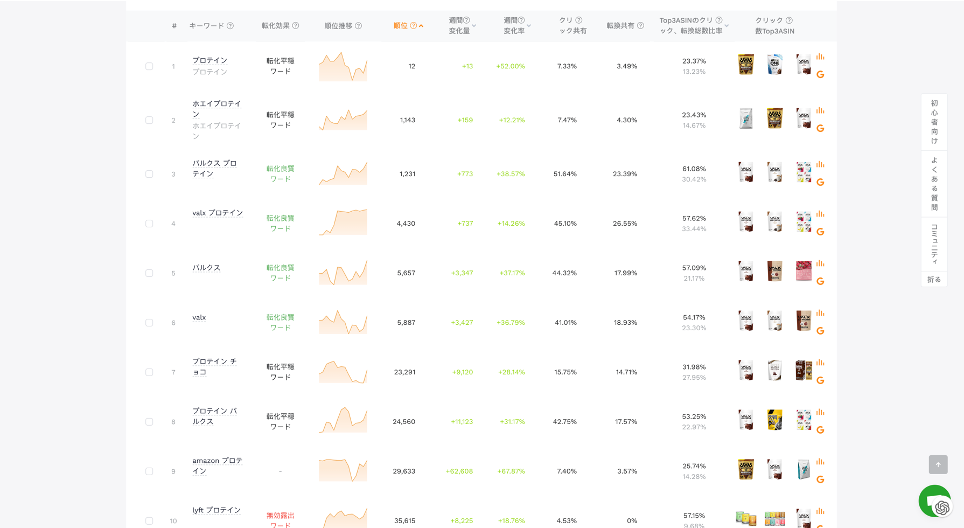
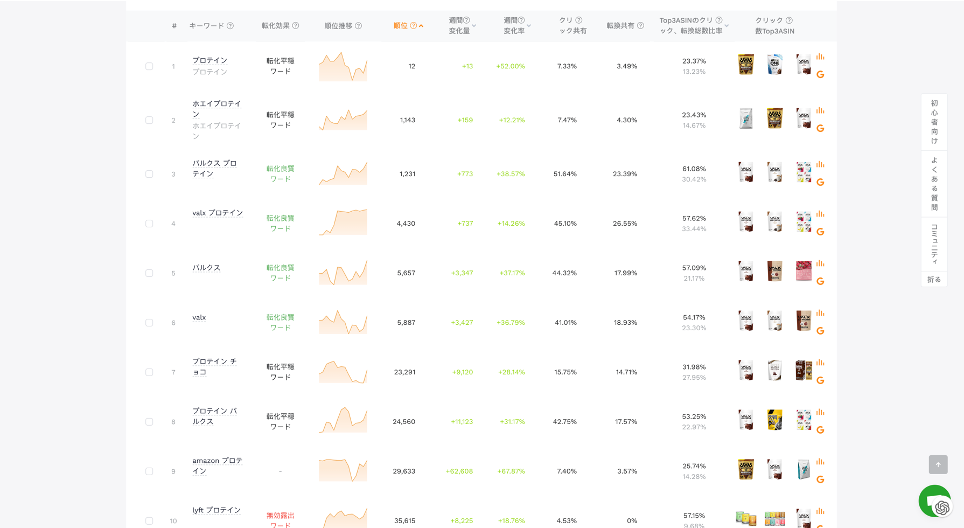
キーワードから売れた順に並んでいるのではなく、あくまでAmazon公式のブランド分析で公開されている検索数ランキングに基づいて上位から表示されています。



検索数=ボリュームが大きくて転換共有の割合が高いキーワードが優秀であると判断しましょう!
転換率が高くなりそうであり、流入も多く見込めるワードを探してみてください。
4.無料ツール
無料で使える機能は以下のとおりです。
- リスティングエディター
- 販売数予測
- URLジェネレーター
順番に見ていきましょう。
4-1.リスティングエディター
販売予定の商品に対して、SEO(検索上位を狙う施策)ワードを盛り込めているか確認する機能です。
キーワード収集系(キーワードリサーチ、キーワードマイニングなど)の機能でSEOワードを収集して、左下の枠に入力します。
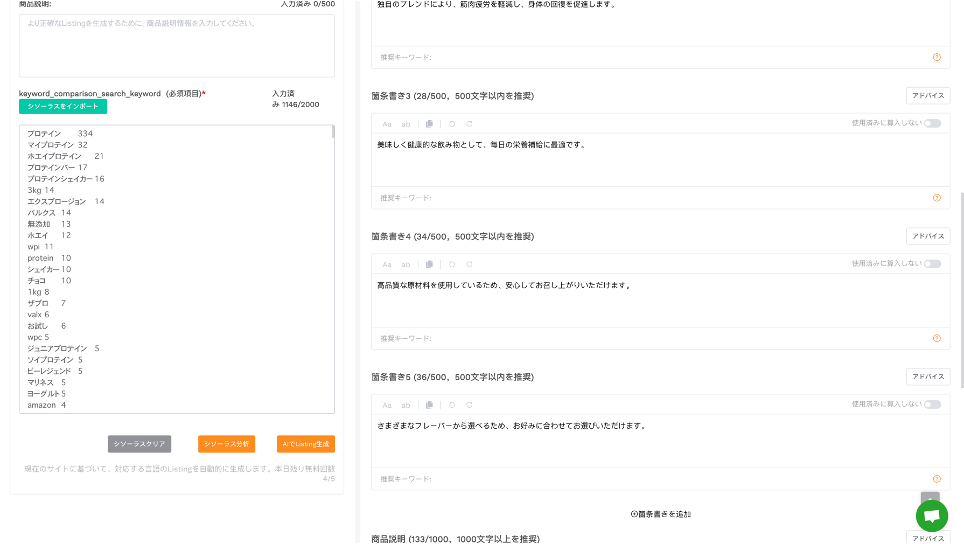
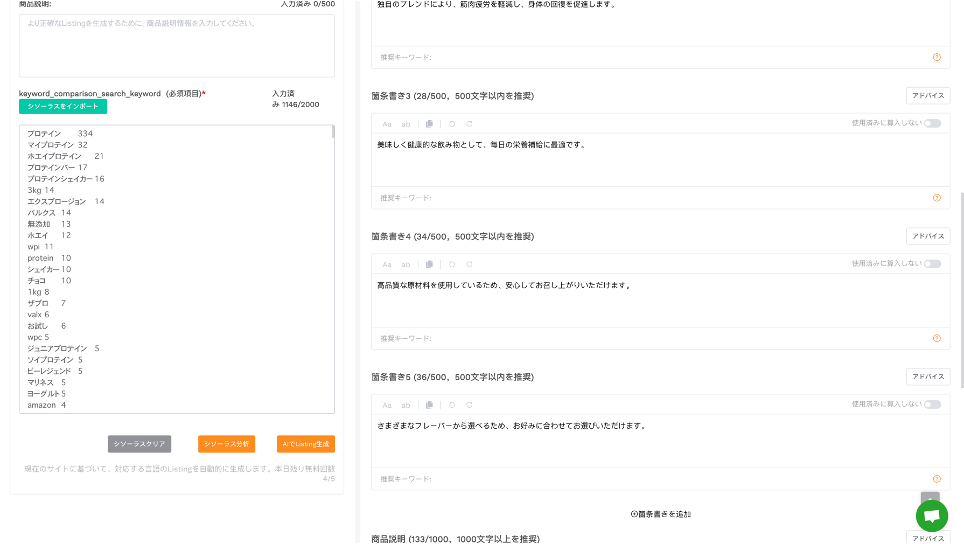
ワードを入力すると、左上に赤色やオレンジ、青色といった背景色になっているキーワードデータが配置されます。色はボリュームごとにわけられています。
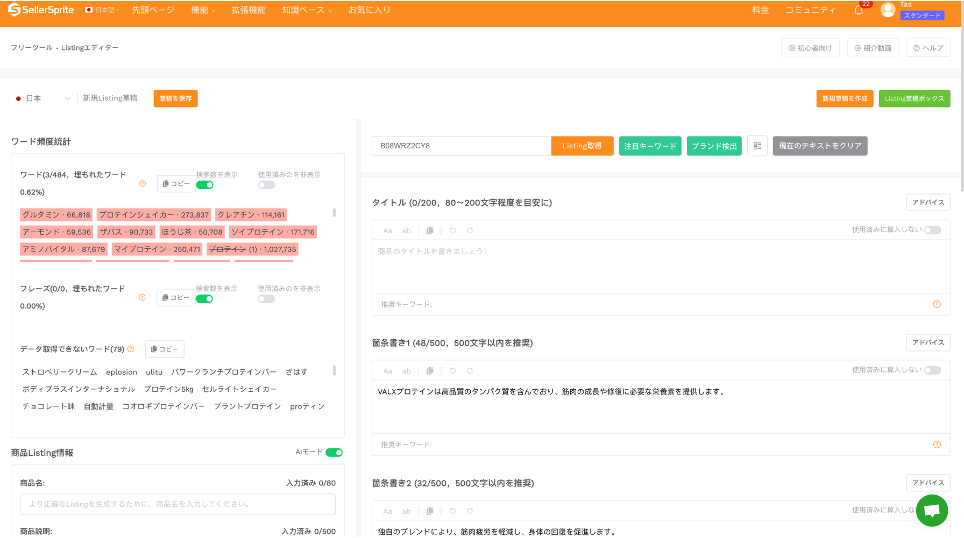
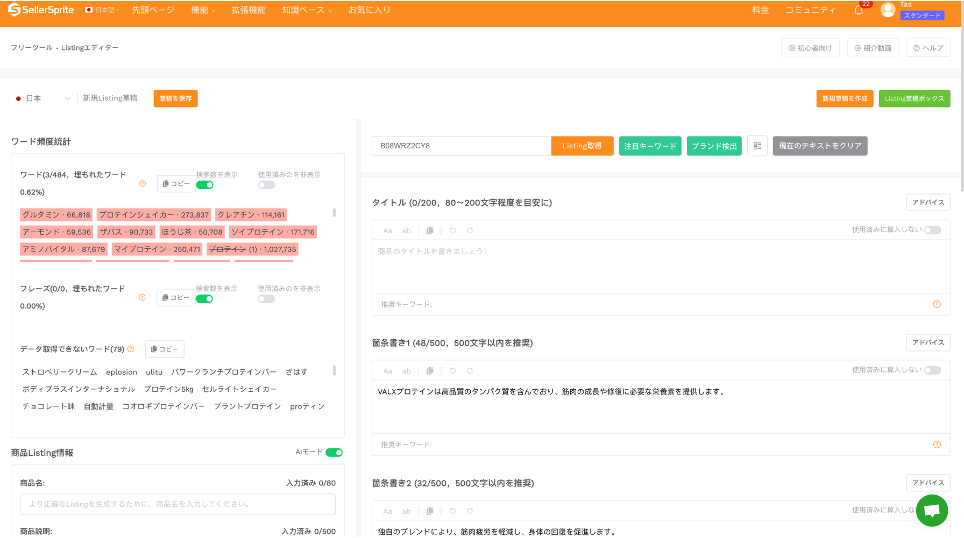
そして、画面右側でタイトルや箇条書きテキスト(商品ページのこの商品についての部分)の下書きをしていきます。
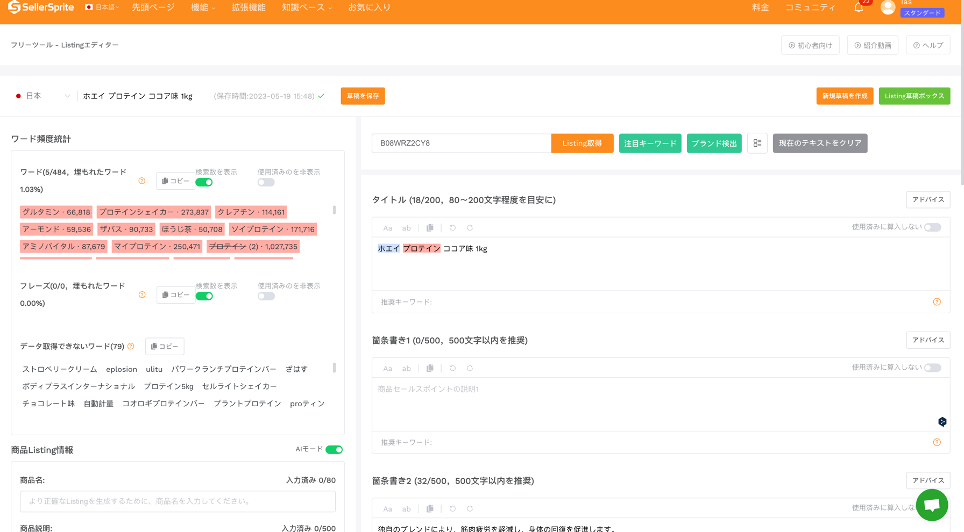
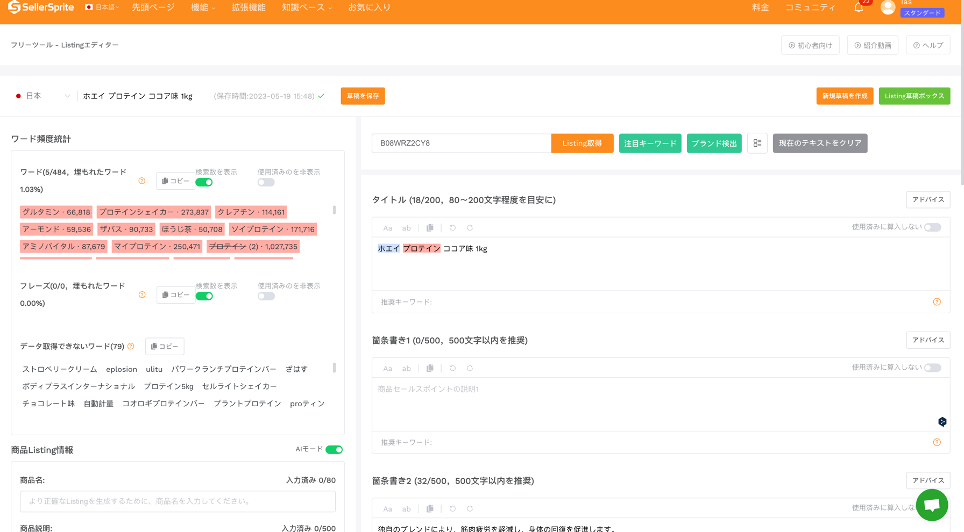
例えば、タイトルに「ホエイ」と入力すると候補となるキーワードが出てくるのです。タイトルや箇条書きテキストなどに、関連度の高いSEOワードが含まれているかを確認しながら作成するのに使いましょう。



1日5回までの制限付きですが、AIで自動的に作成できる機能もあります!
とはいえ現在は精度が微妙なので、過度な期待はしないようにしましょう。
4-2.販売数予測
対象となるカテゴリーとランキングを指定あるいは対象ASINを記載してリサーチすると、販売数の予測ができる機能です。
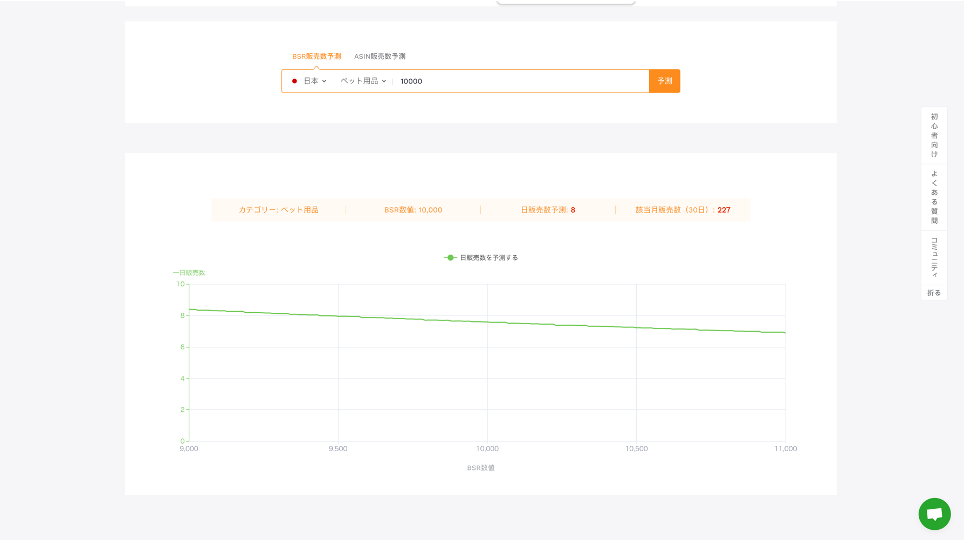
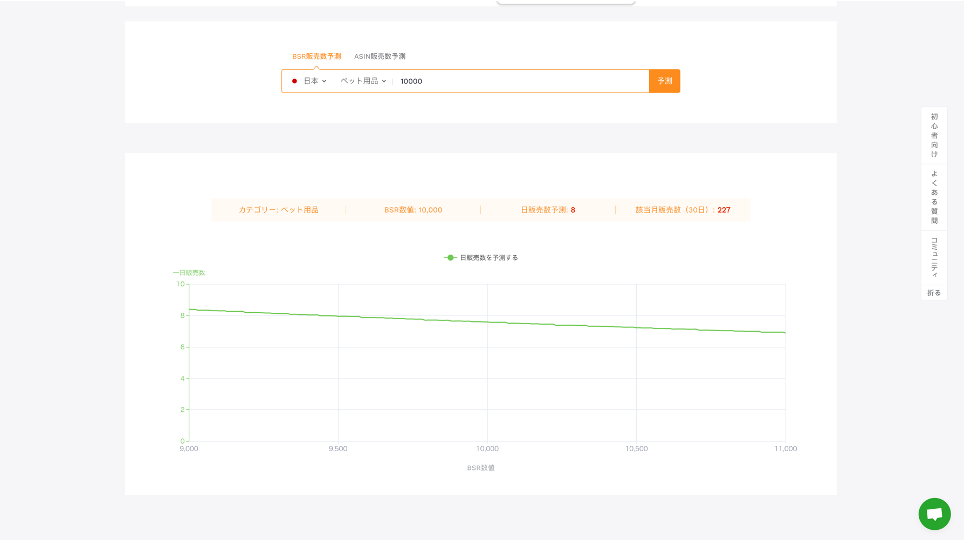



ただし、正確な数値ではないので注意が必要です!
表示されている数値の3〜5割が実数値に近いケースが多いので、少なめに見積もっておきましょう。
4-3.【重要機能】URLジェネレーター
複数の指定したASINのみの検索結果ページを作成する機能です。
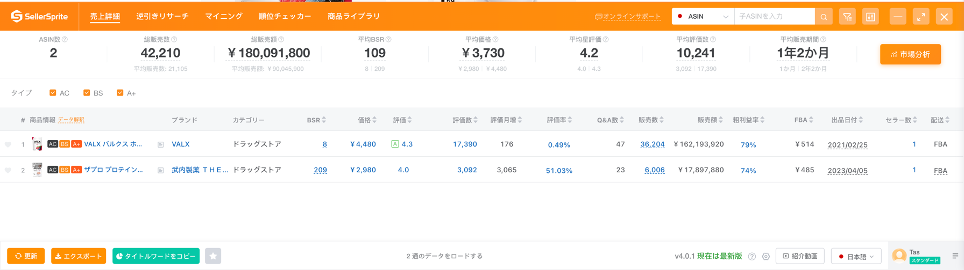
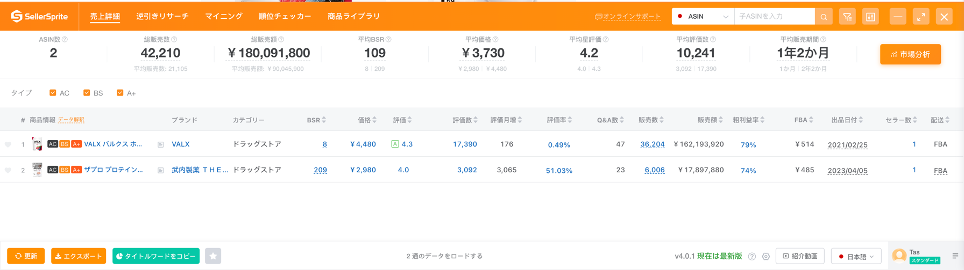
2つのASINを指定してみると、以下のような画面になります。
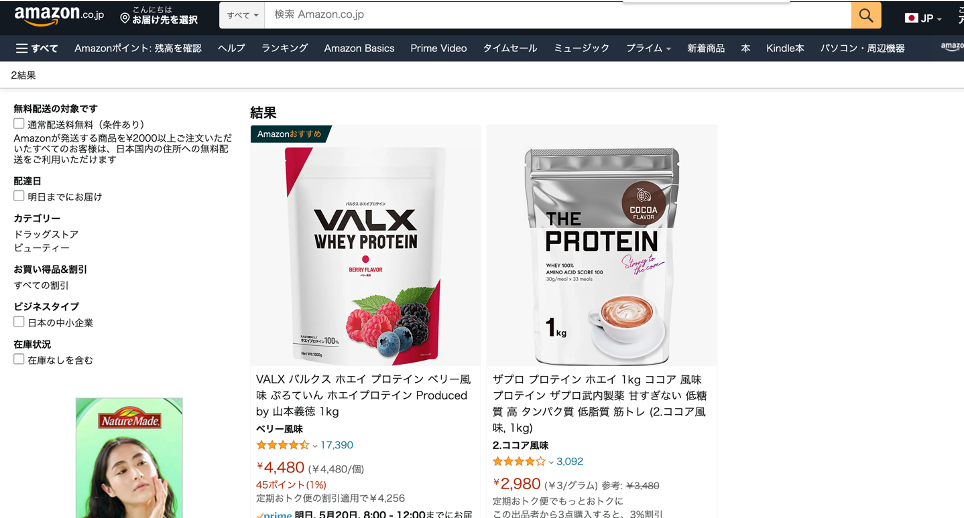
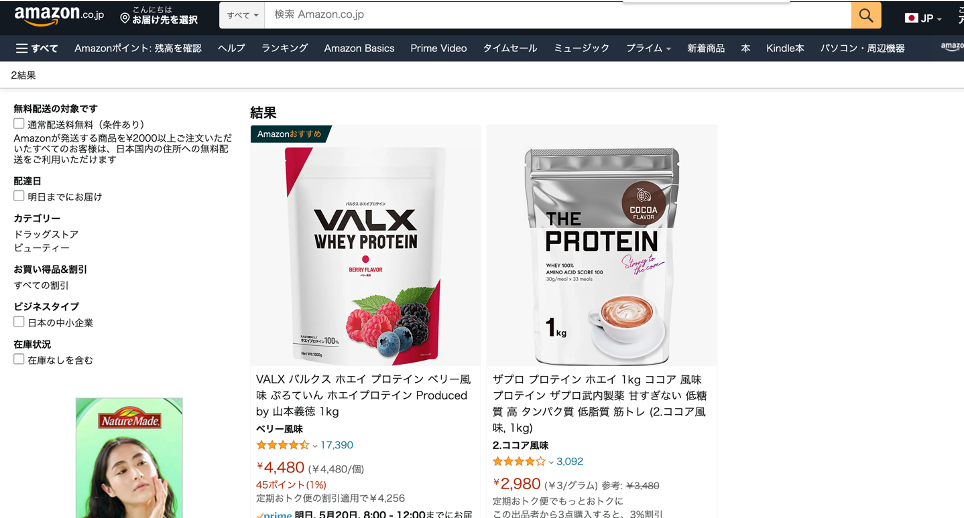



検索結果から市場分析レポートを生成したり、拡張機能上でデータの比較を視認性良くしたりできます!
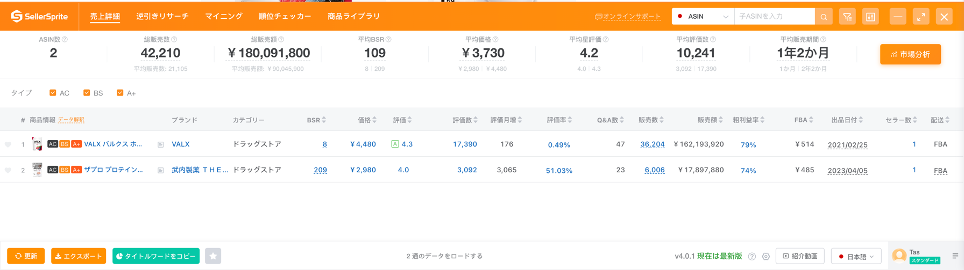
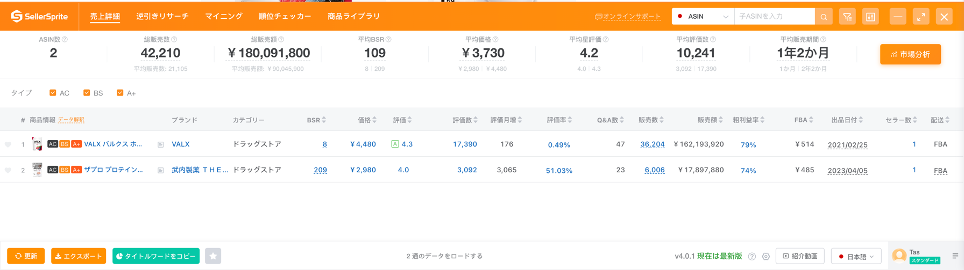
比較対象のASINが少ないので、より詳細な分析が可能です。
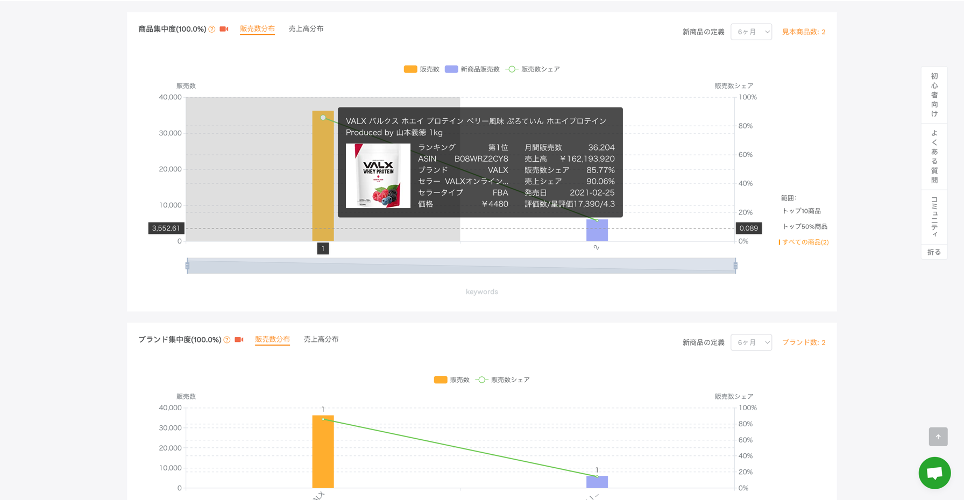
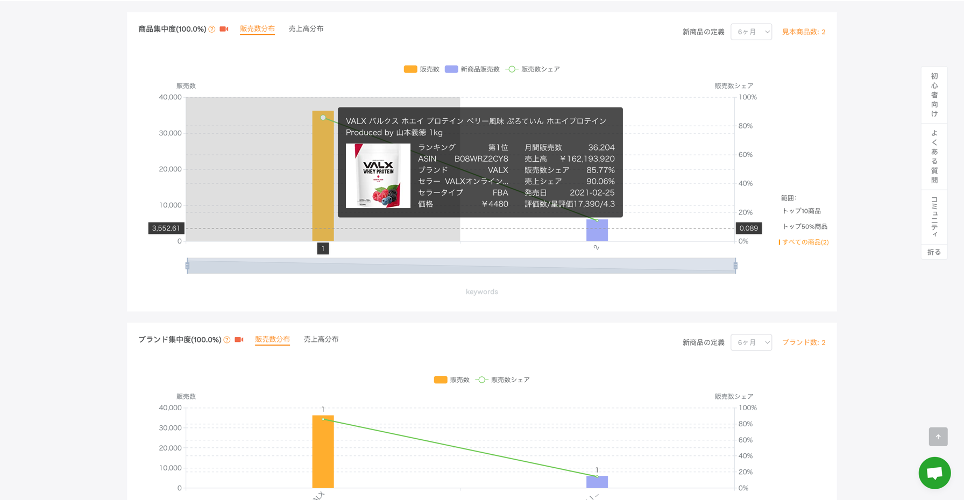
比較対象ASINが少なく、本当に比較したい商品だけに絞れるため、効率的でかつ正確なデータ分析ができるようになります。
セラースプライトの拡張機能の使い方


ブラウザ版Google Chromeの拡張機能で使える、セラースプライトの使い方を解説していきます。
- 【早い】検索結果でのデータ表示
- 【効率的】商品ページ内でのデータ表示
見えるデータが圧倒的に増えるので、必ず機能を有効にして使ってくださいね!
1.【早い】検索結果でのデータ表示
Google Chromeの拡張機能を有効にしていると、Amazonの検索画面に多くの情報が表示されます。試しに「ホエイプロテイン」と検索すると、以下のようなデータが表示されます。
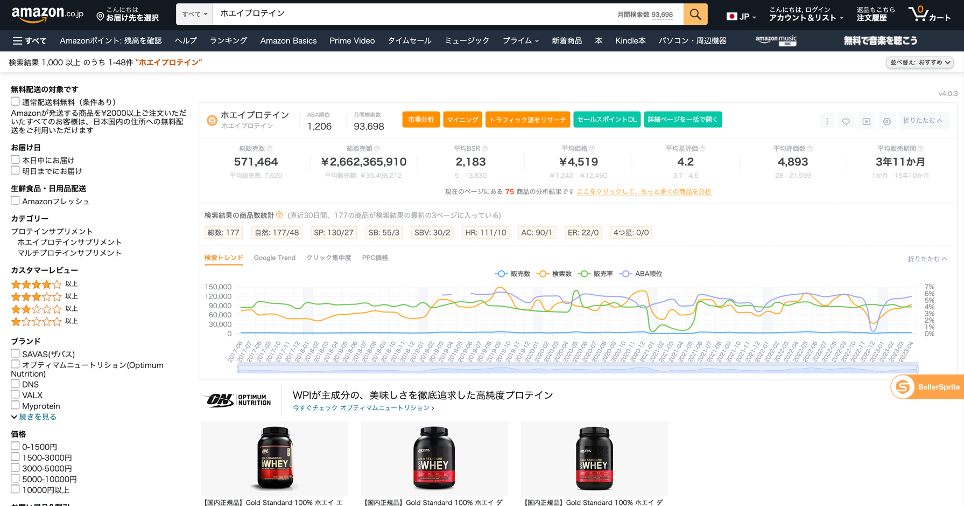
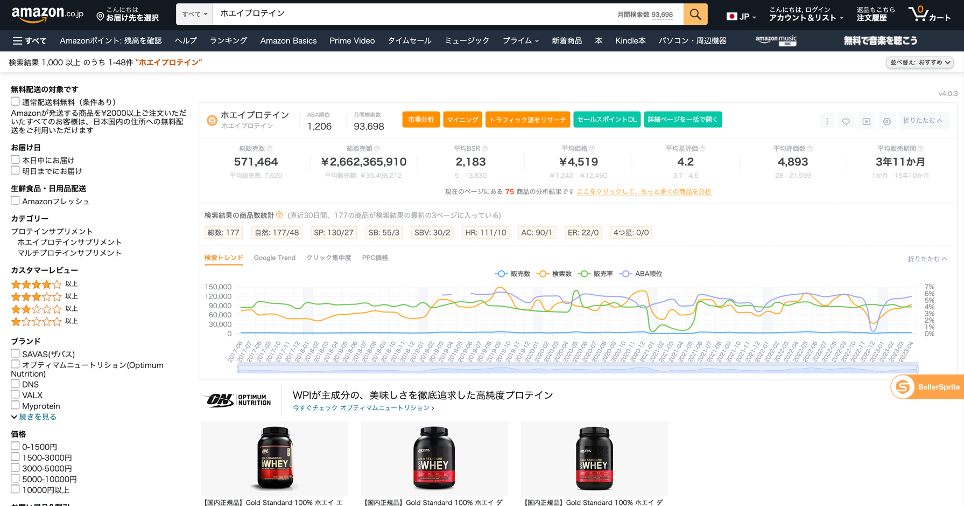
検索結果では以下のようなデータが閲覧可能です。
- ABA:Amazonで何番目に検索されたキーワードかを示す数値
- 月間検索数
- 総販売数
- 総販売額 など
さらにブラウザ版機能に遷移するボタンやデータを出力するボタンなどもあります。



僕は「市場分析」「検索トレンド」「PPC価格」の3機能を良く使っていますよ!
また、各商品枠に逆引きリサーチや広告インサイトなど様々な機能が追加されます。
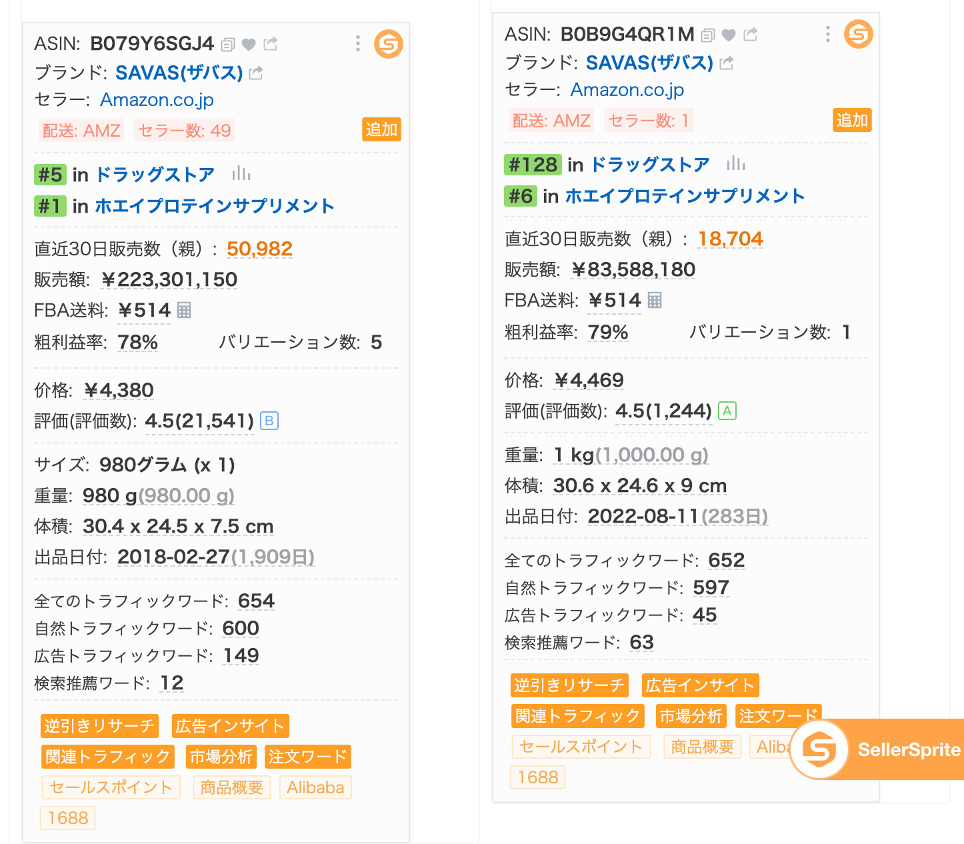
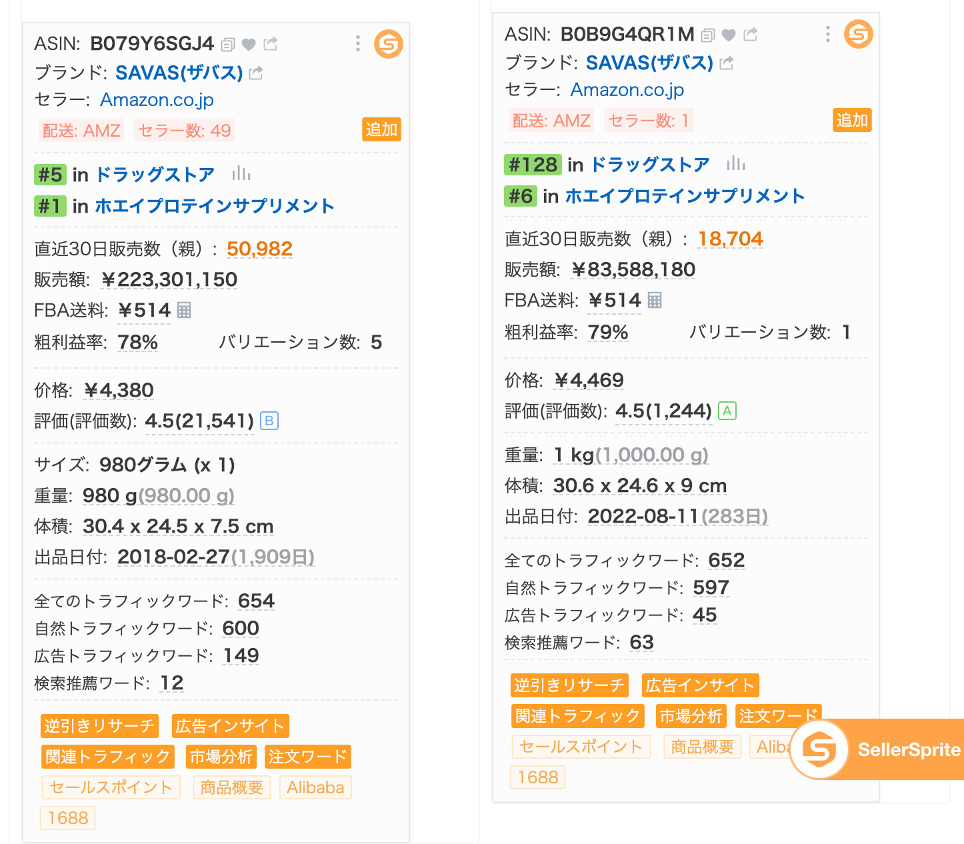
販売数は実際のデータと乖離があるので、30〜50%程度の数値で見積もっておくのが妥当です。
普段のAmazonのページでは閲覧できないデータが表示されるので、分析作業の時間短縮に活用してみましょう。
2.【効率的】商品ページ内でのデータ表示
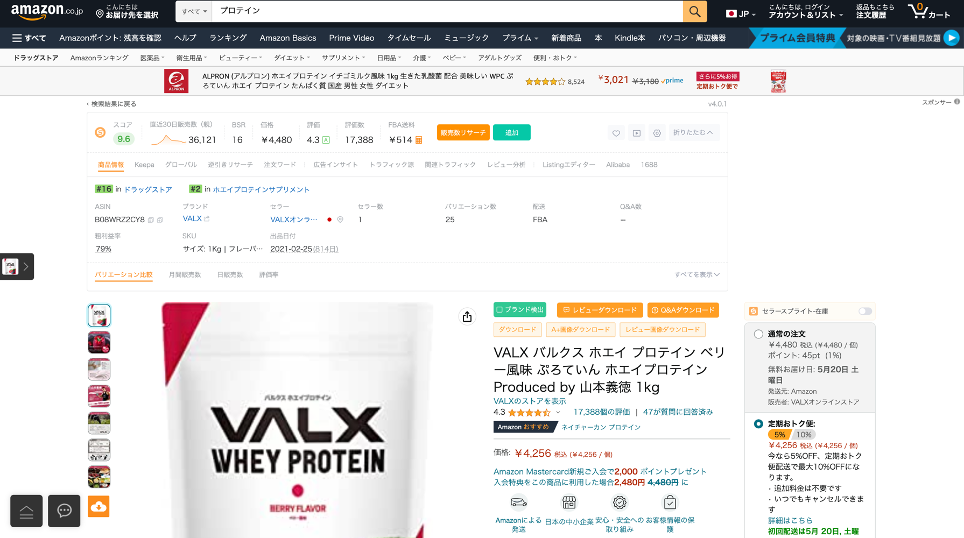
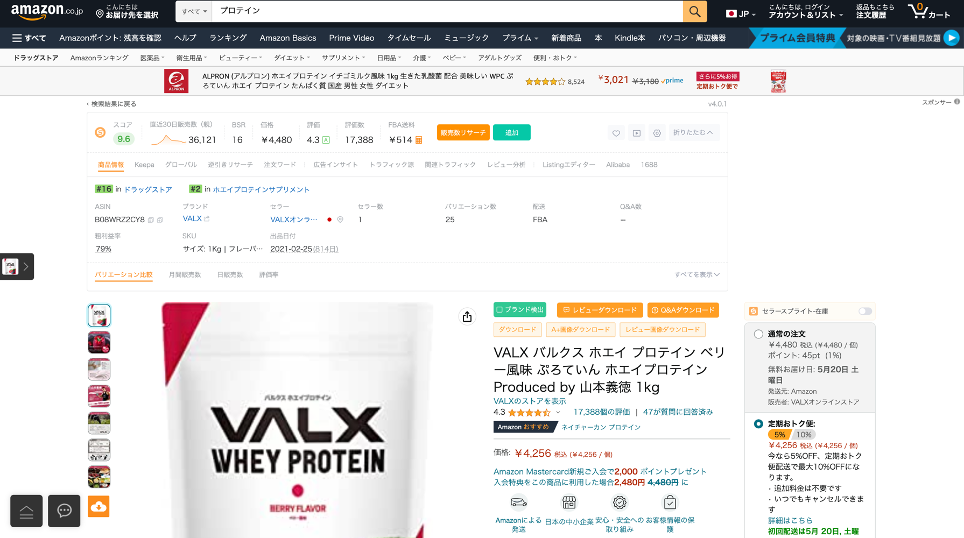
商品ページ内では以下のような項目の確認が可能です。
- スコア(商品カタログの品質)
- 直近の販売数
- BSR
- FBA送料
- バリエーション数
- 出品日付
- バリエーション比較
- Keepa(価格推移やレビュー数など)
- AIレビュー分析 など
特にスコアはセラースプライト独自の指標に基づいて、商品カタログを評価しています。



ここで気をつけてほしいのは、全ての項目を満たしていることが正しいわけではないことです。
商品によって最適なタイトルの文字数は異なりますし、単に商品説明を1,000文字以上にすればいいわけではありません。あくまで1つの目安として参考にしてみてください。
今回はセラースプライトでよく使う機能17個に絞って解説をしました。ぜひ本記事を参考に、Amazonにおける競合やキーワードの分析に活用してみてください。
なおTas公式LINEでは、AmazonOEMで稼いでいくためのマーケティング手法が学べる豪華特典をプレゼントしています。自社ブランド販売を軌道に乗せるため、ぜひお役立てください!